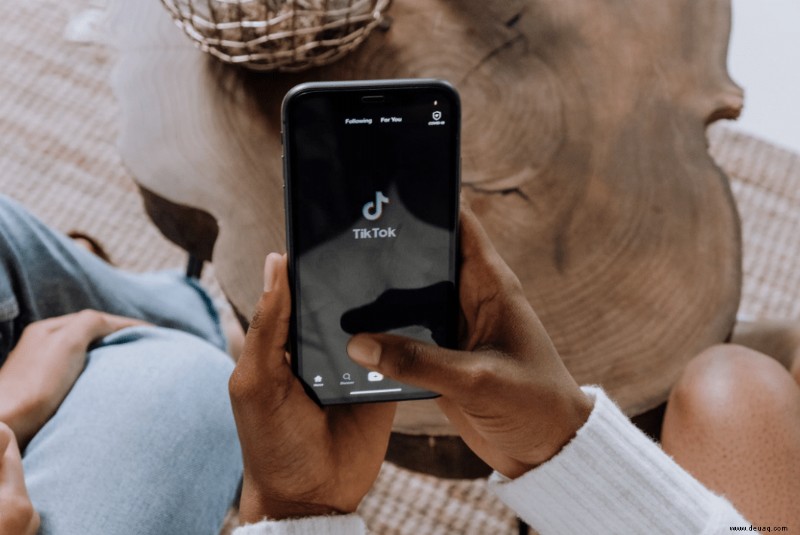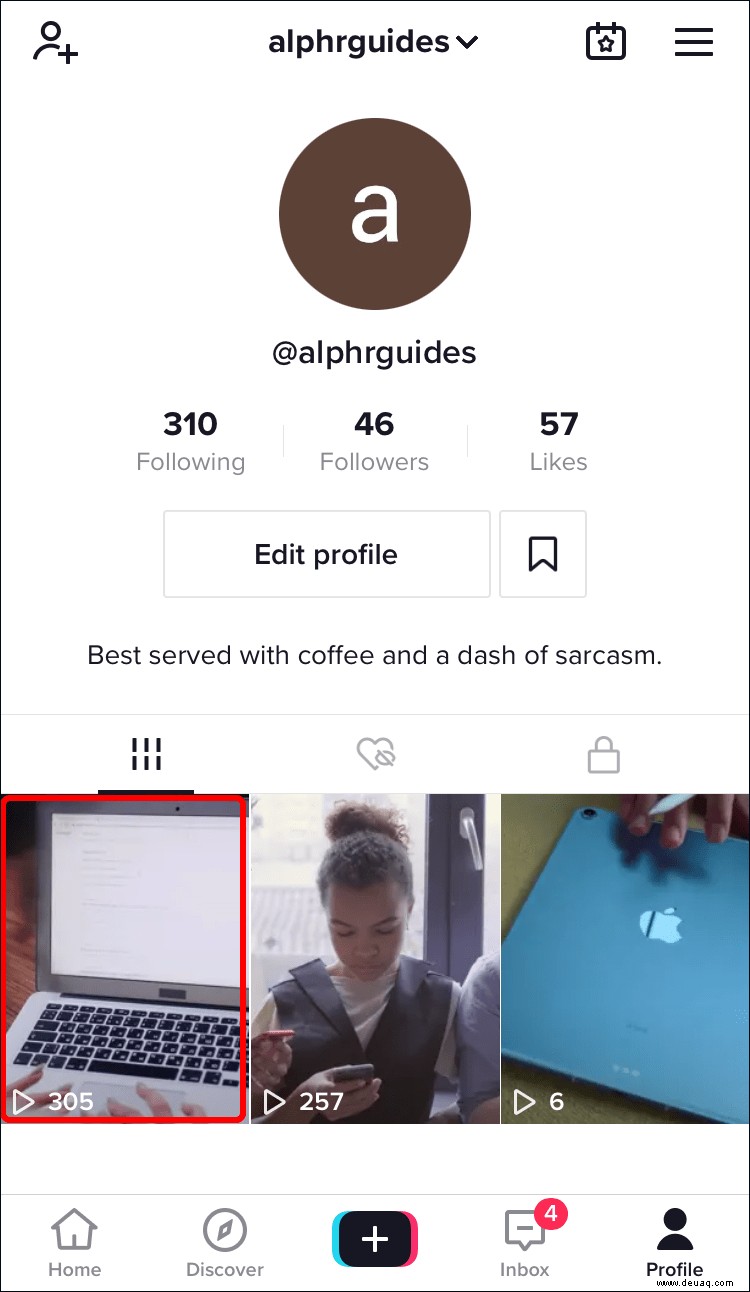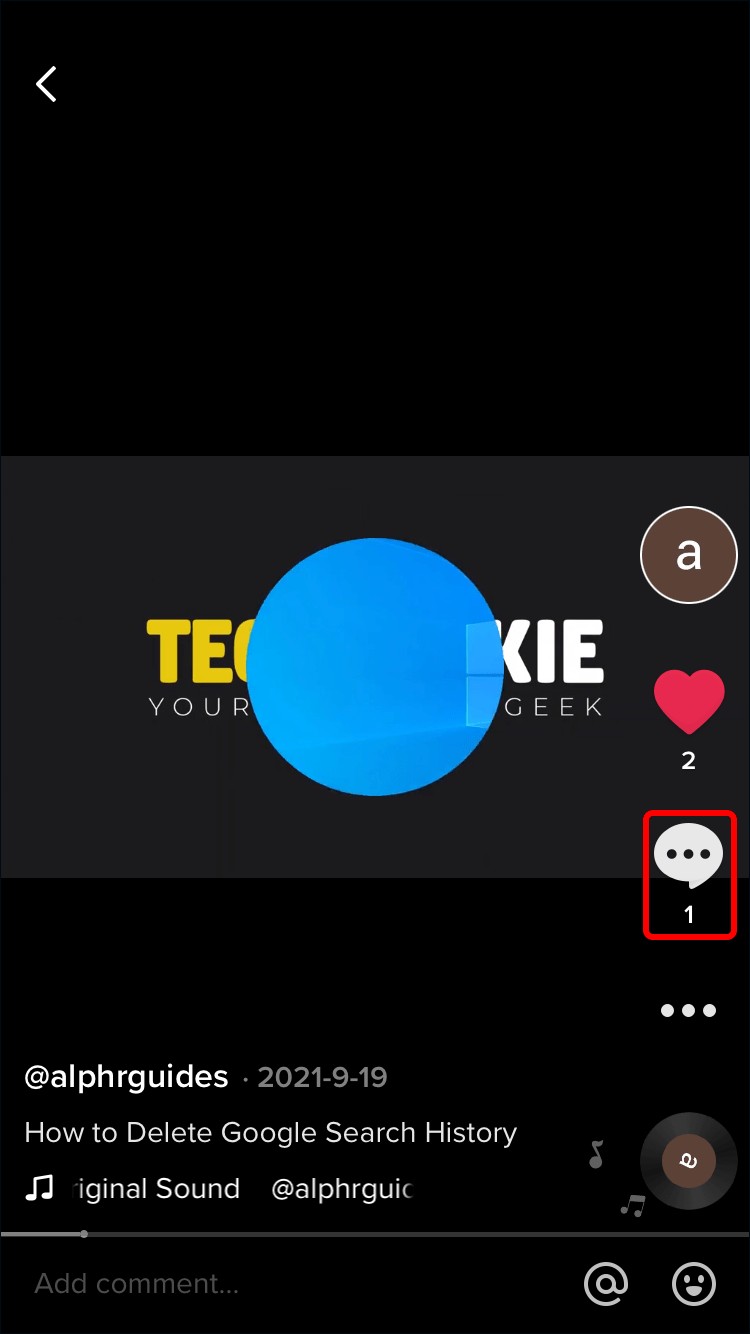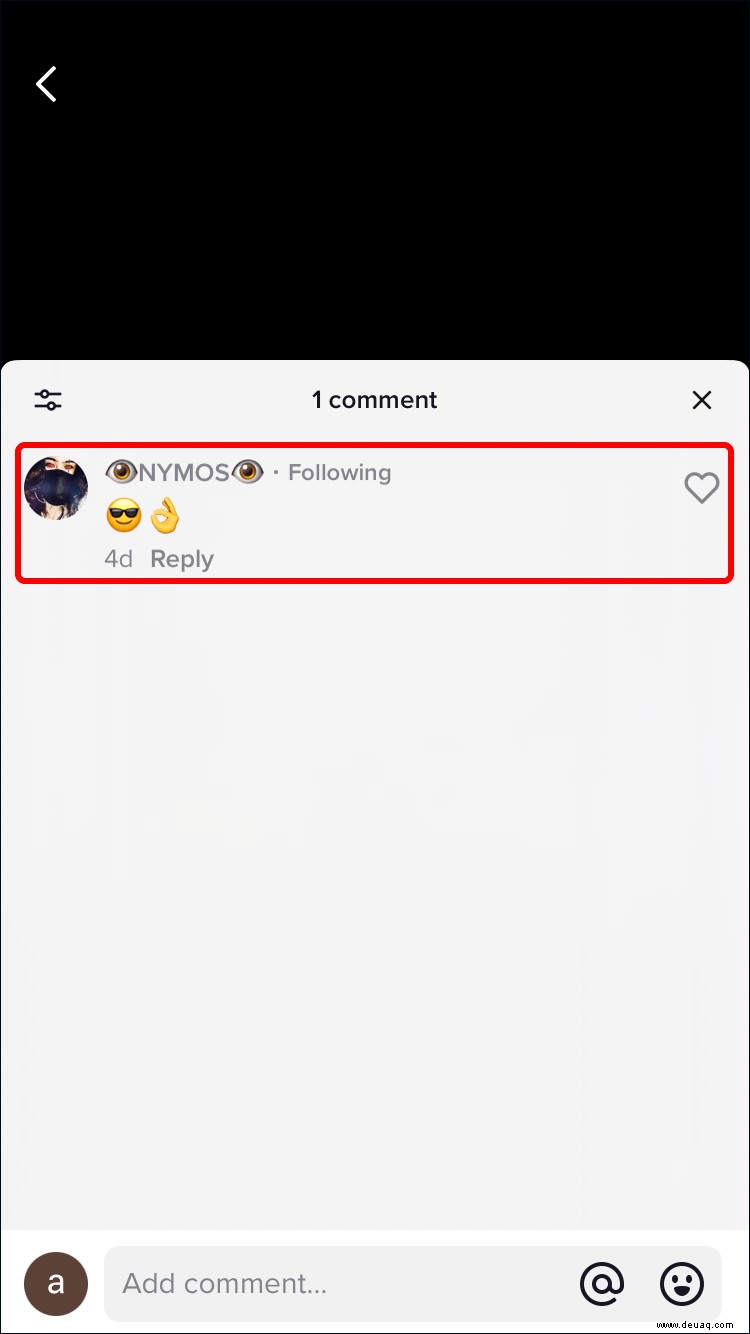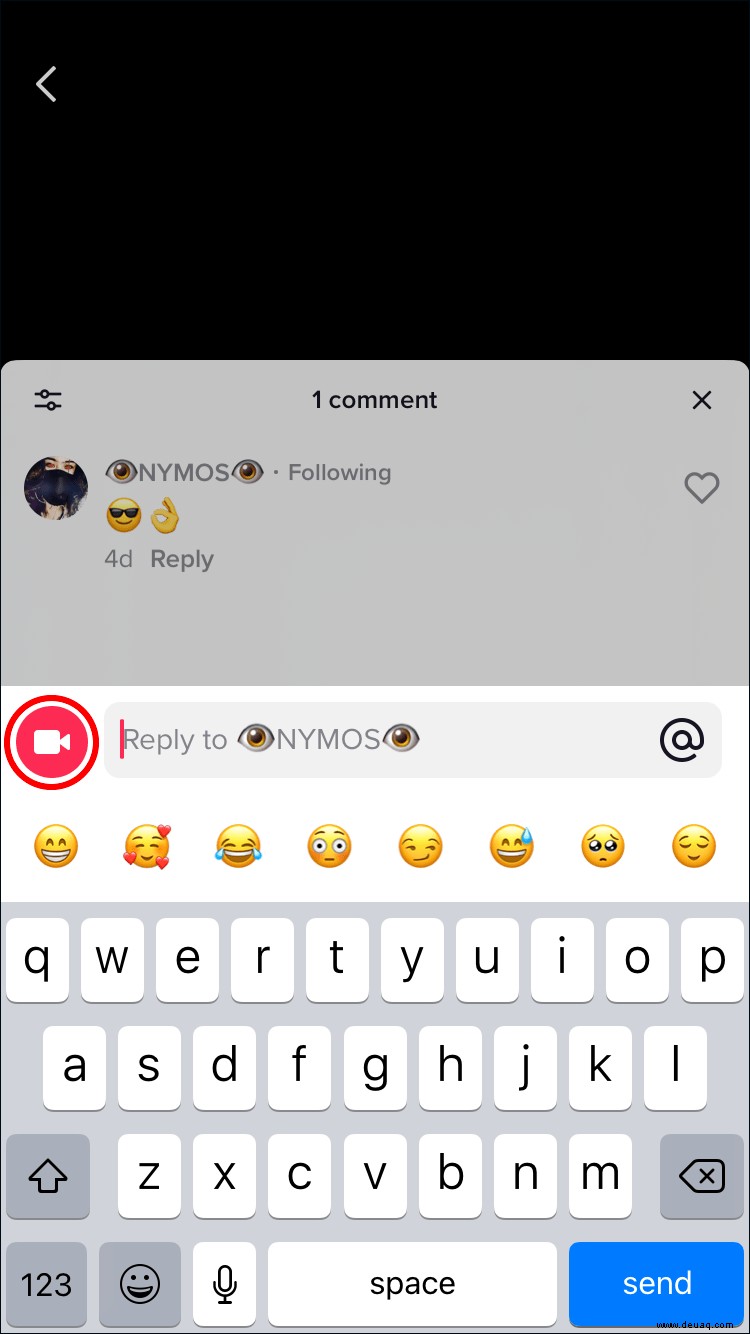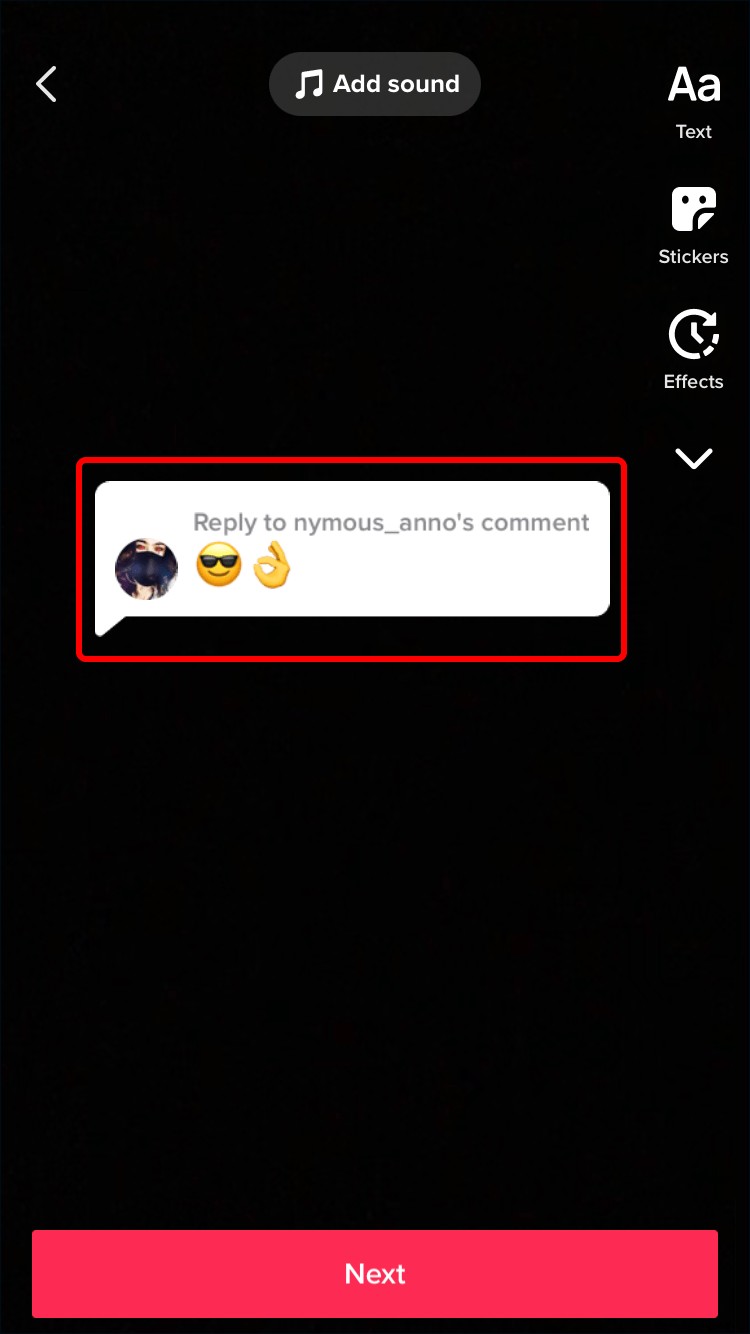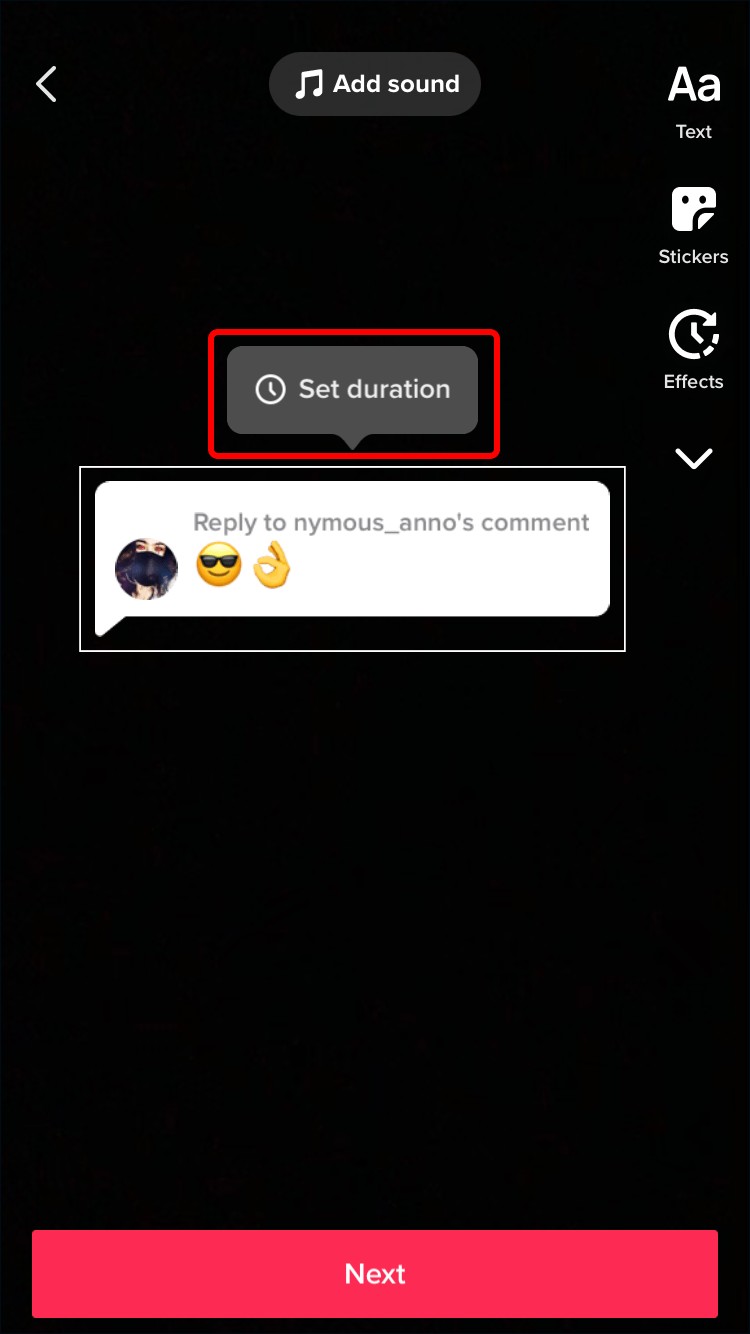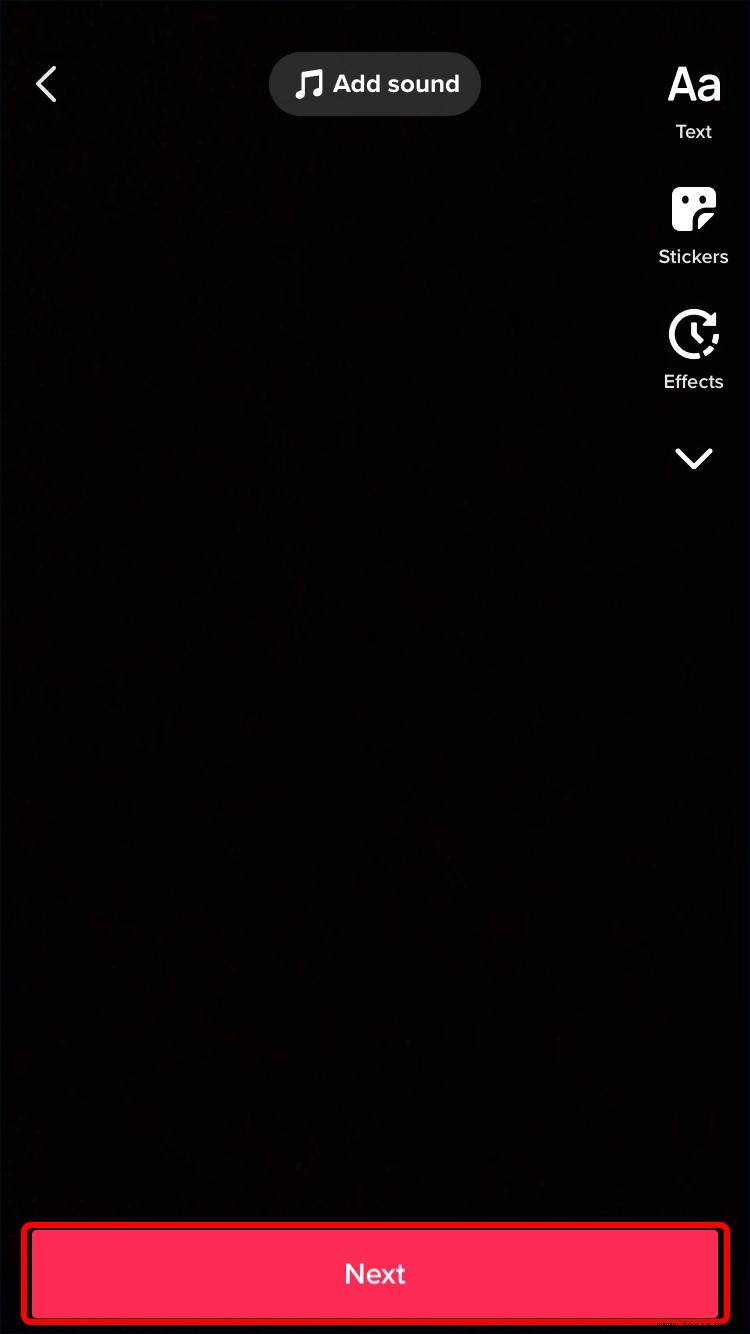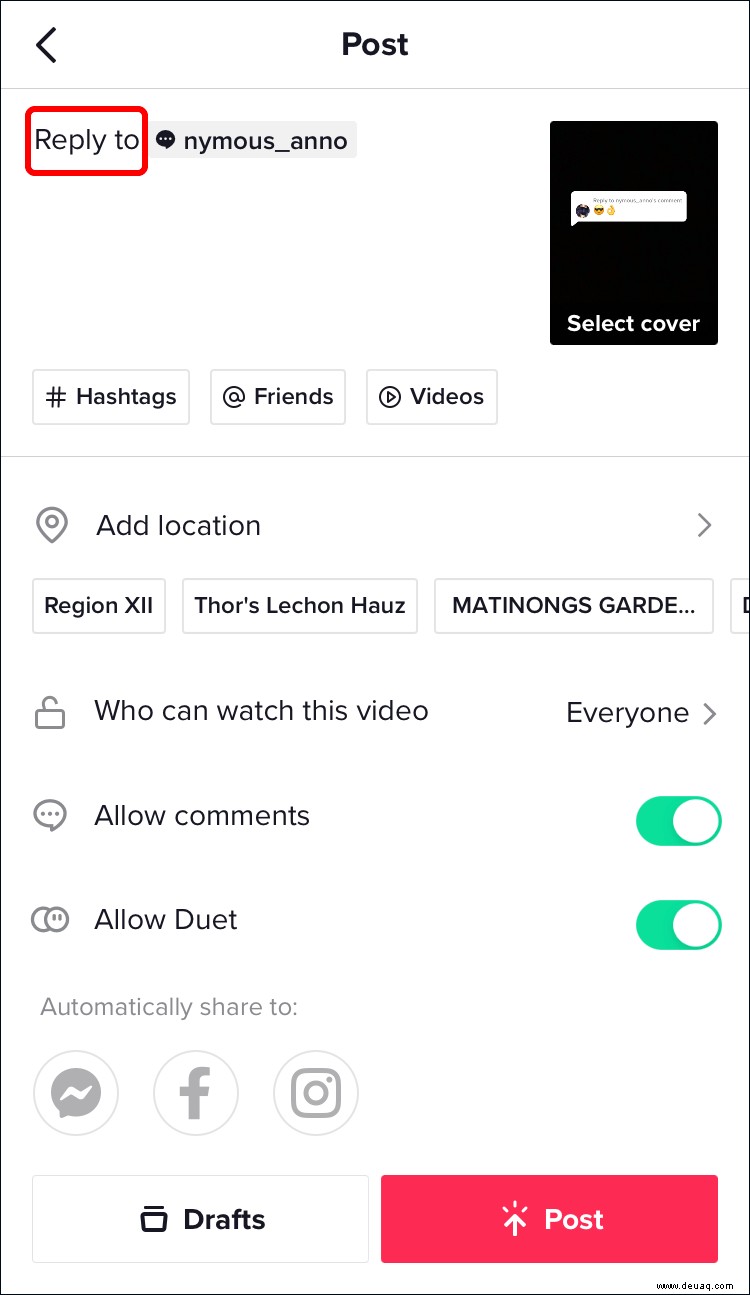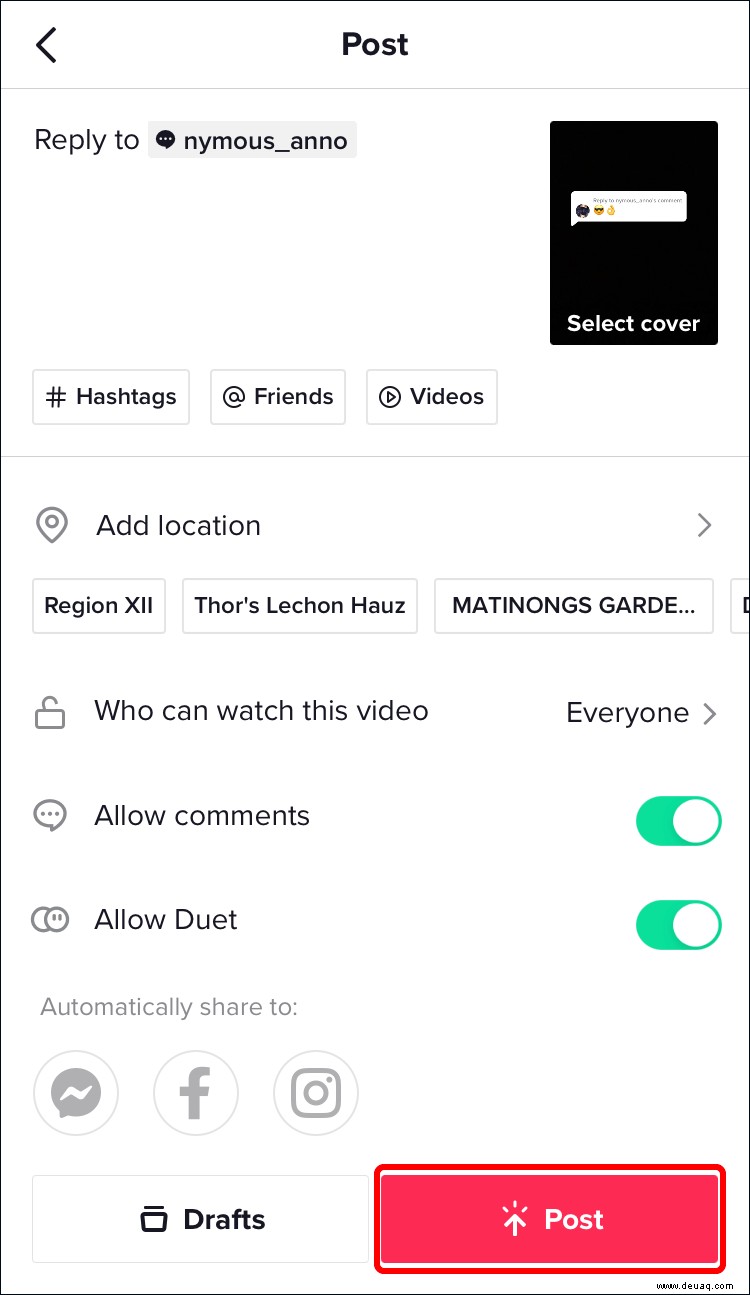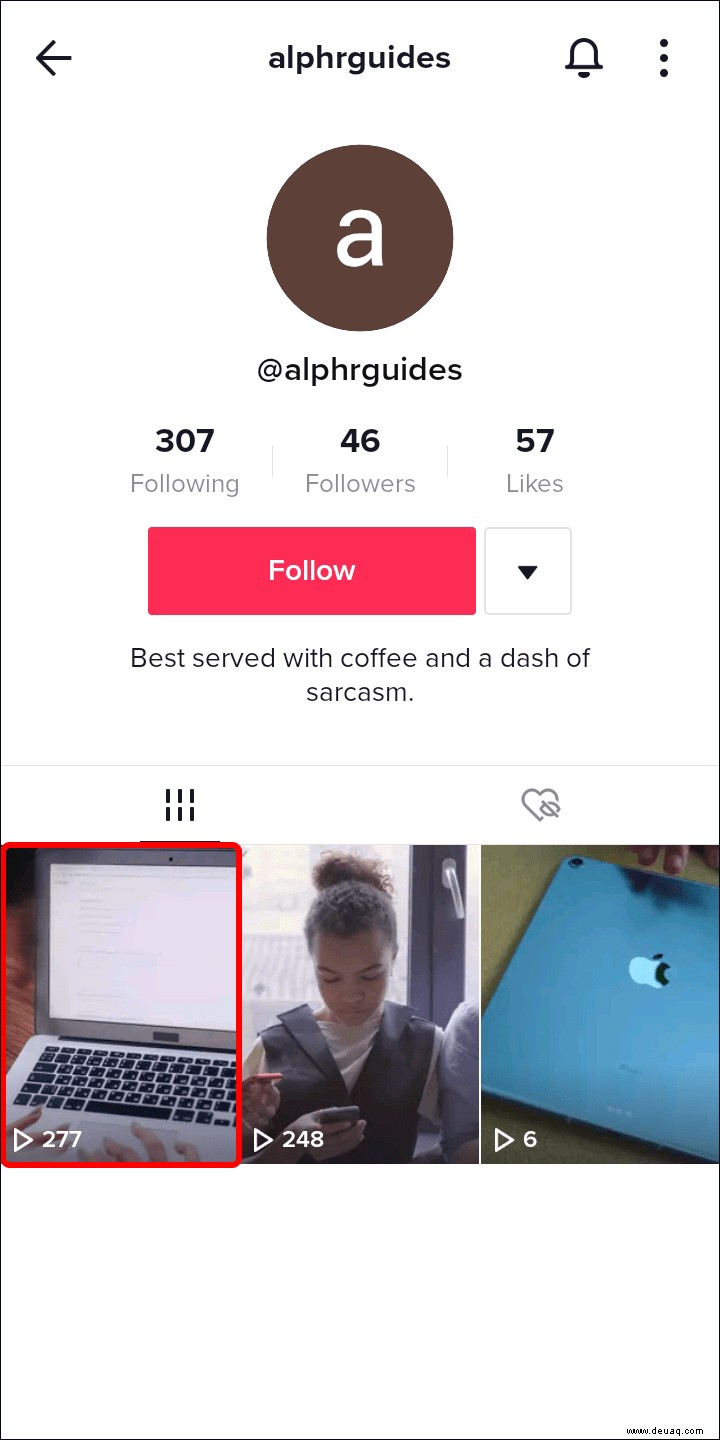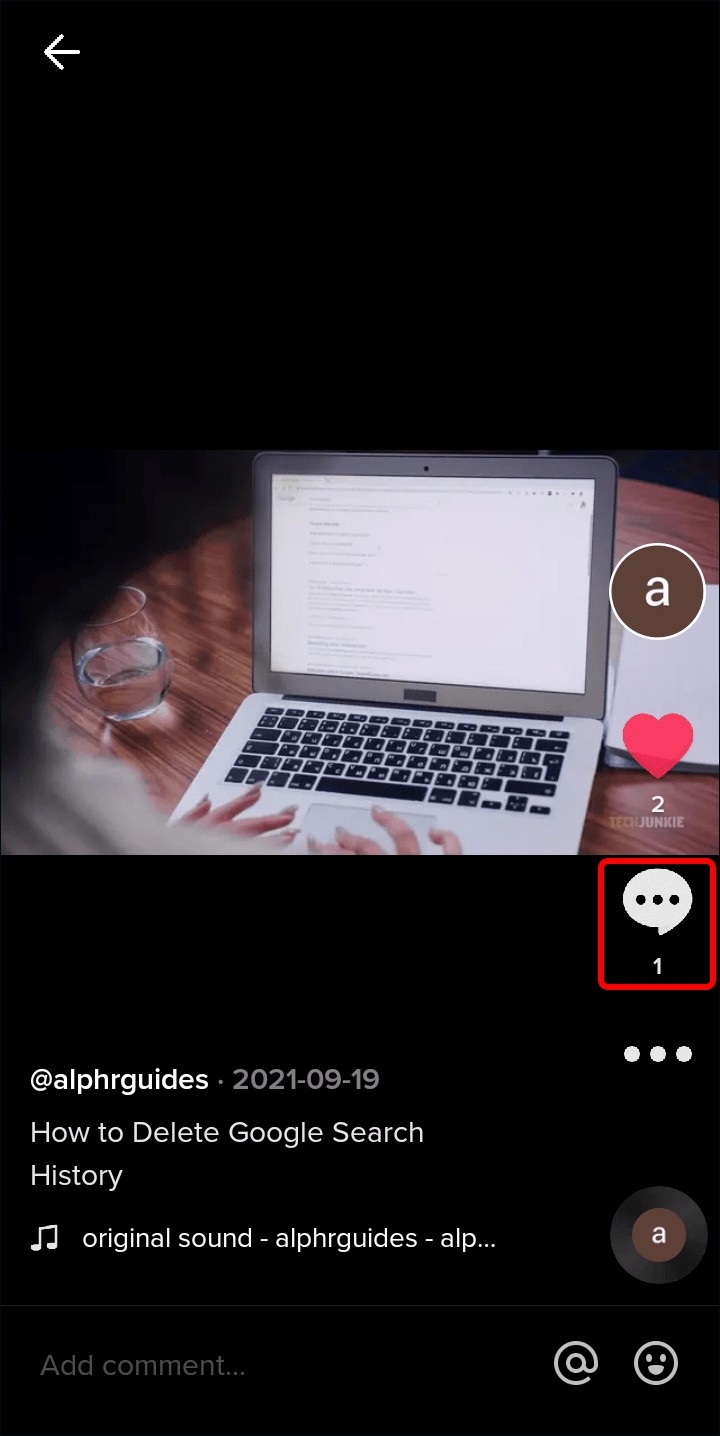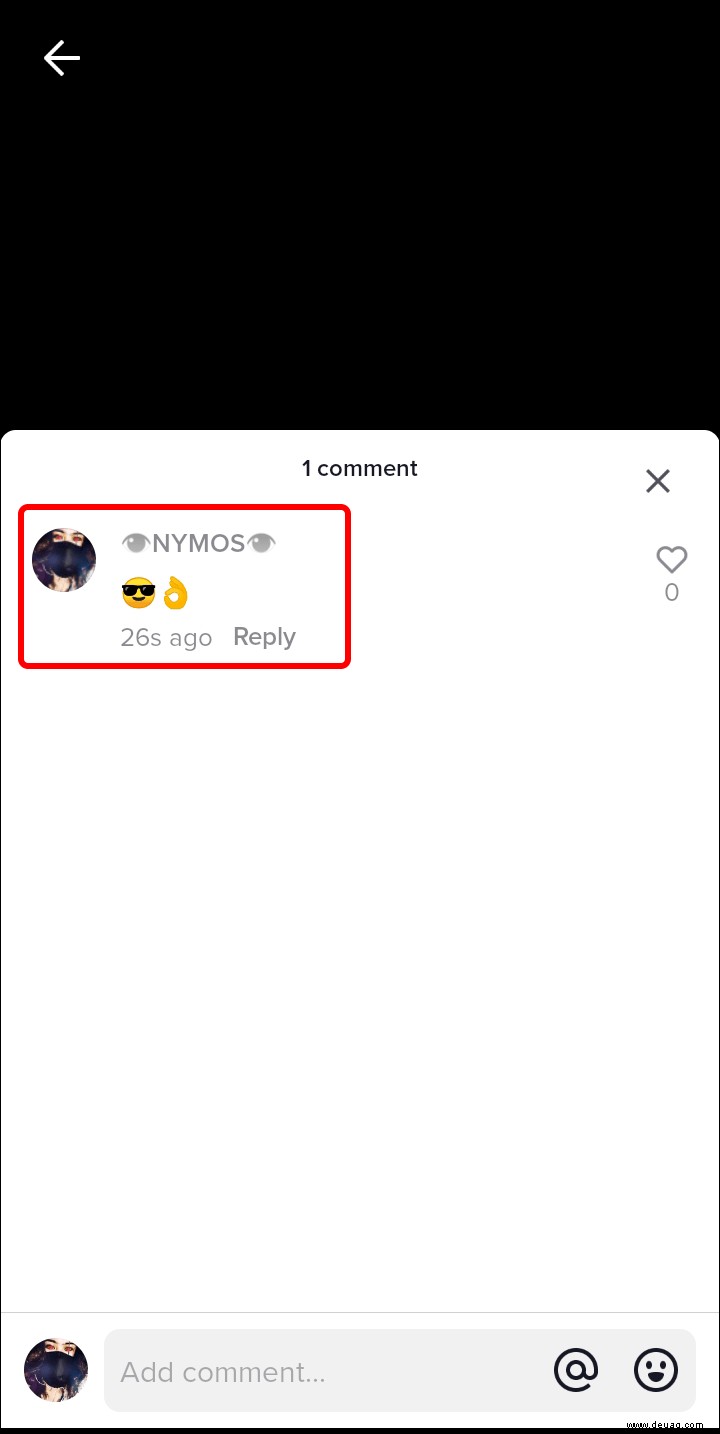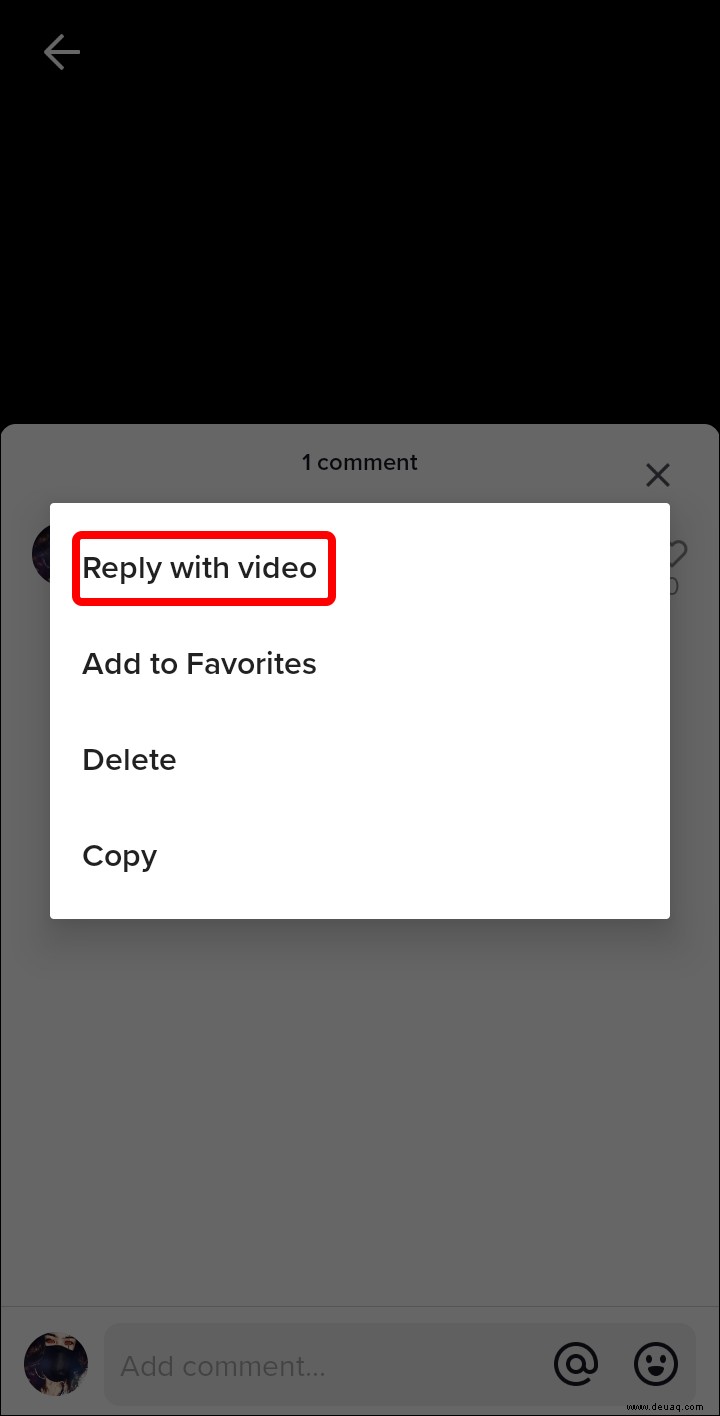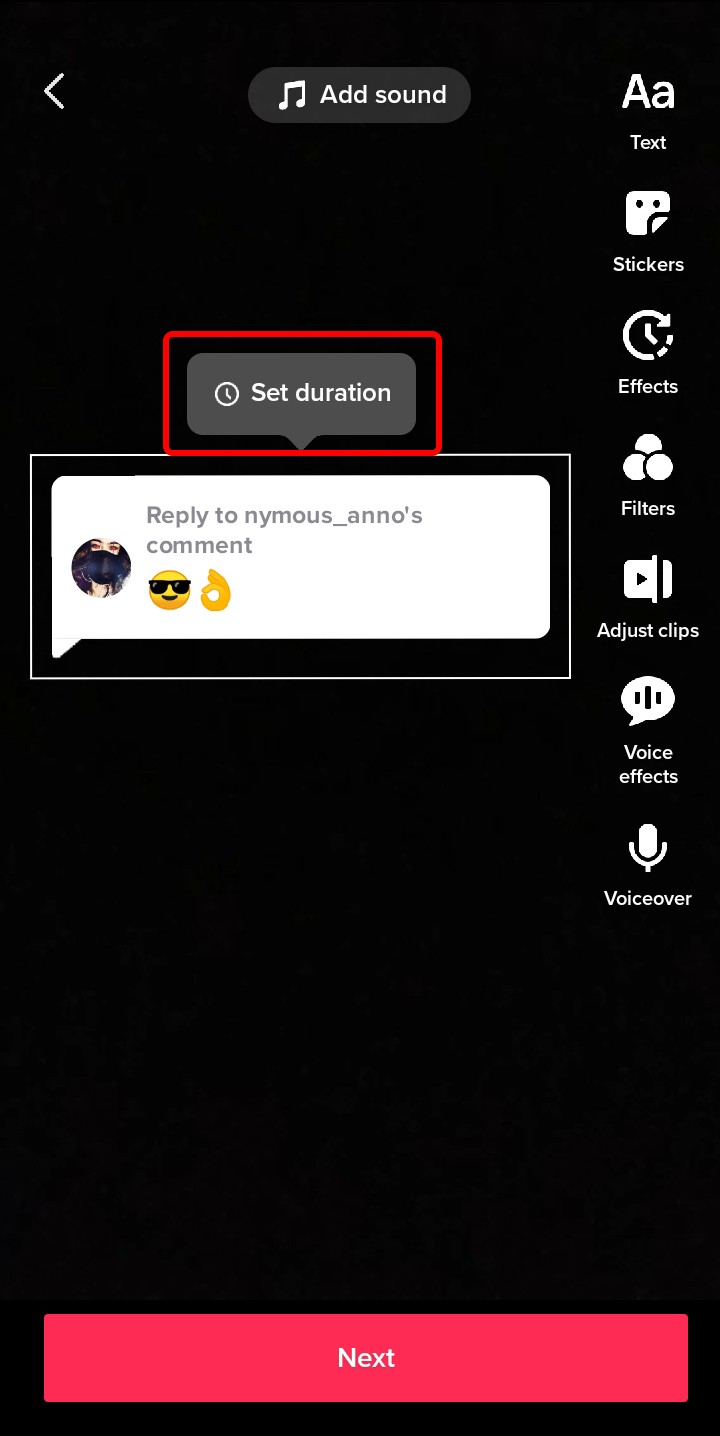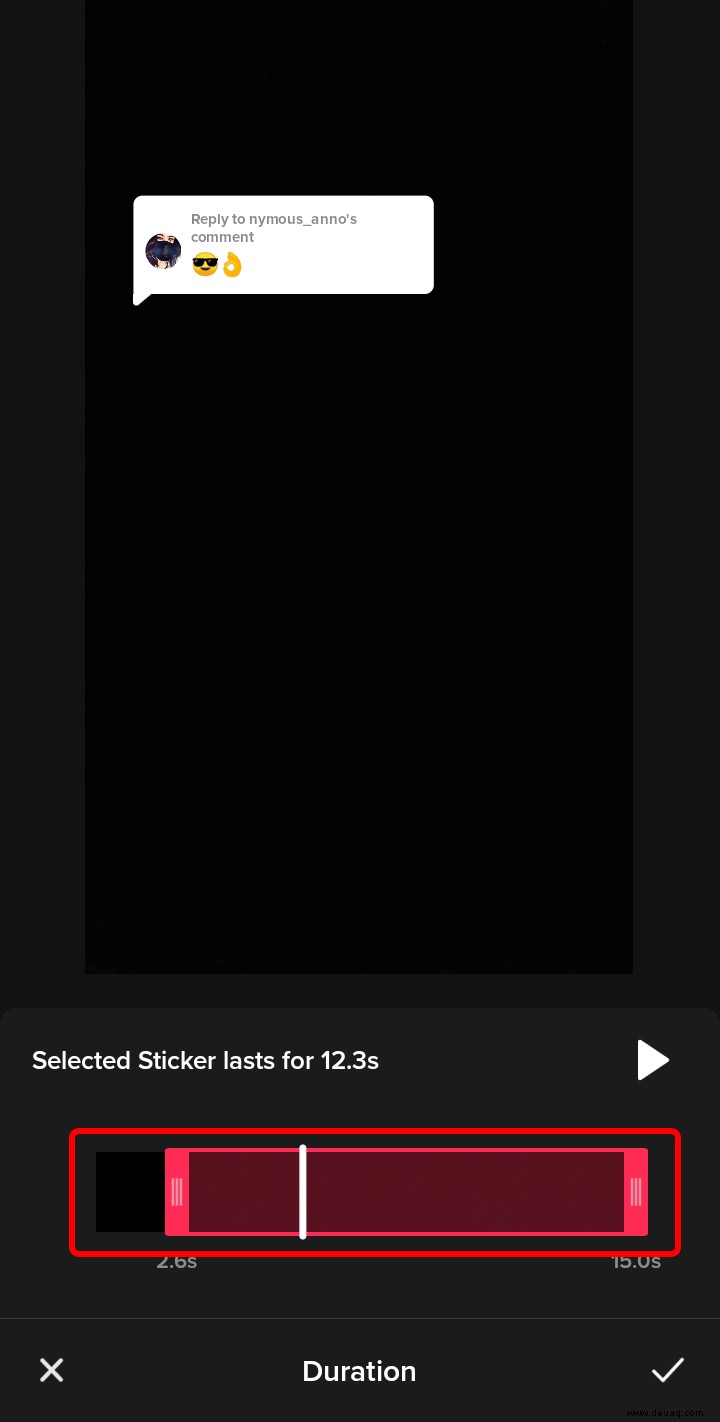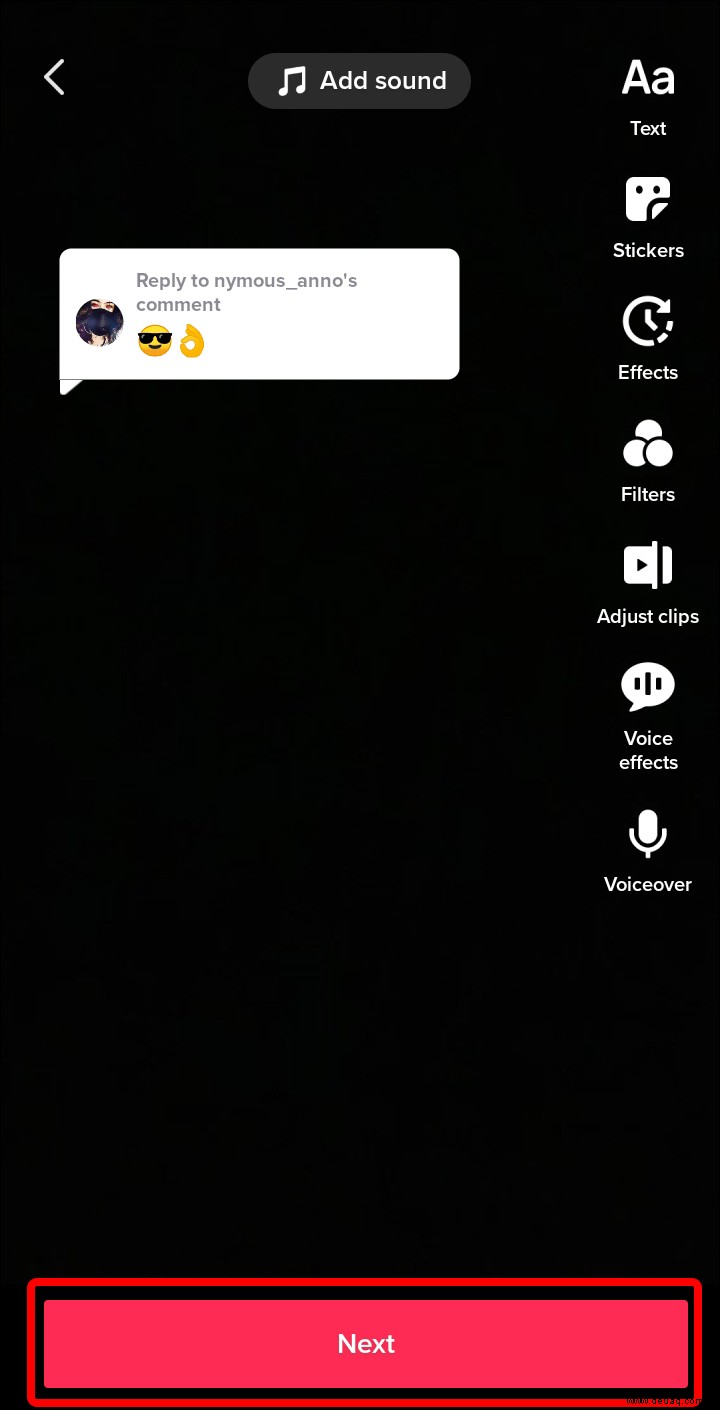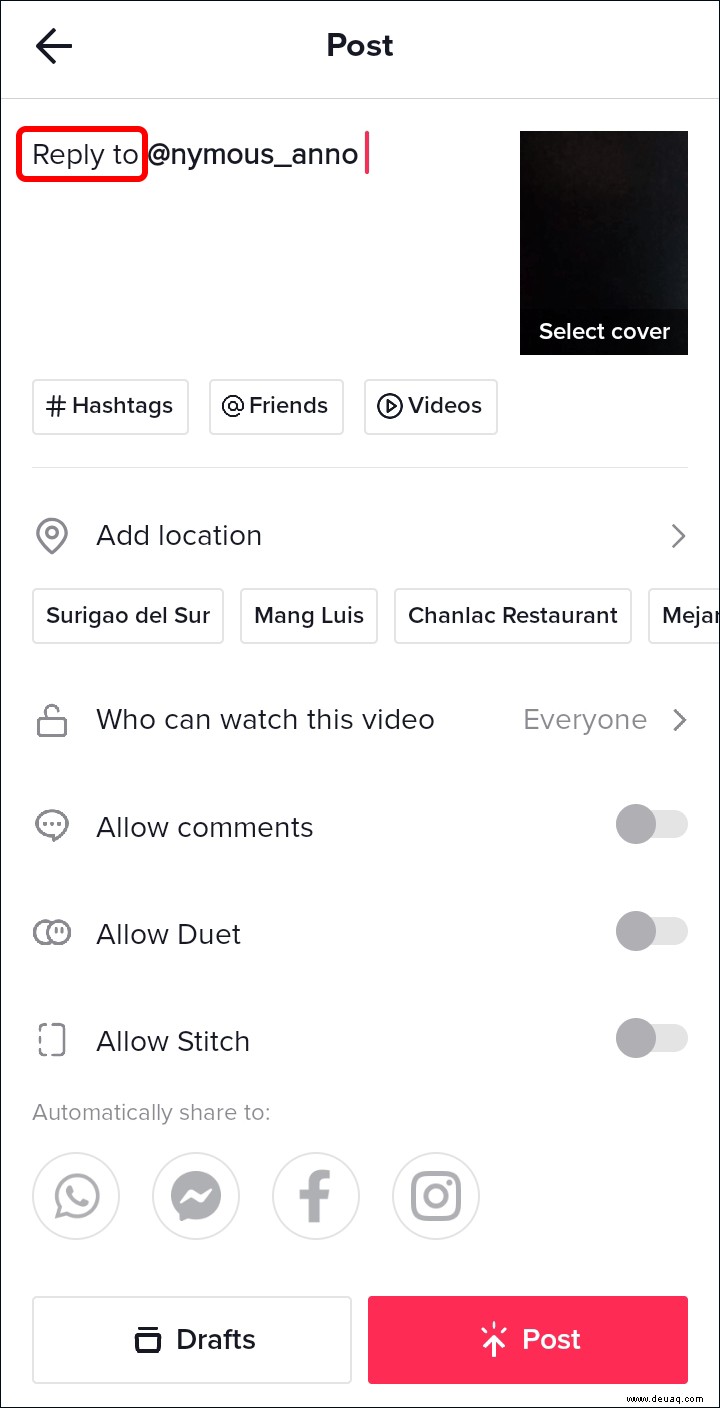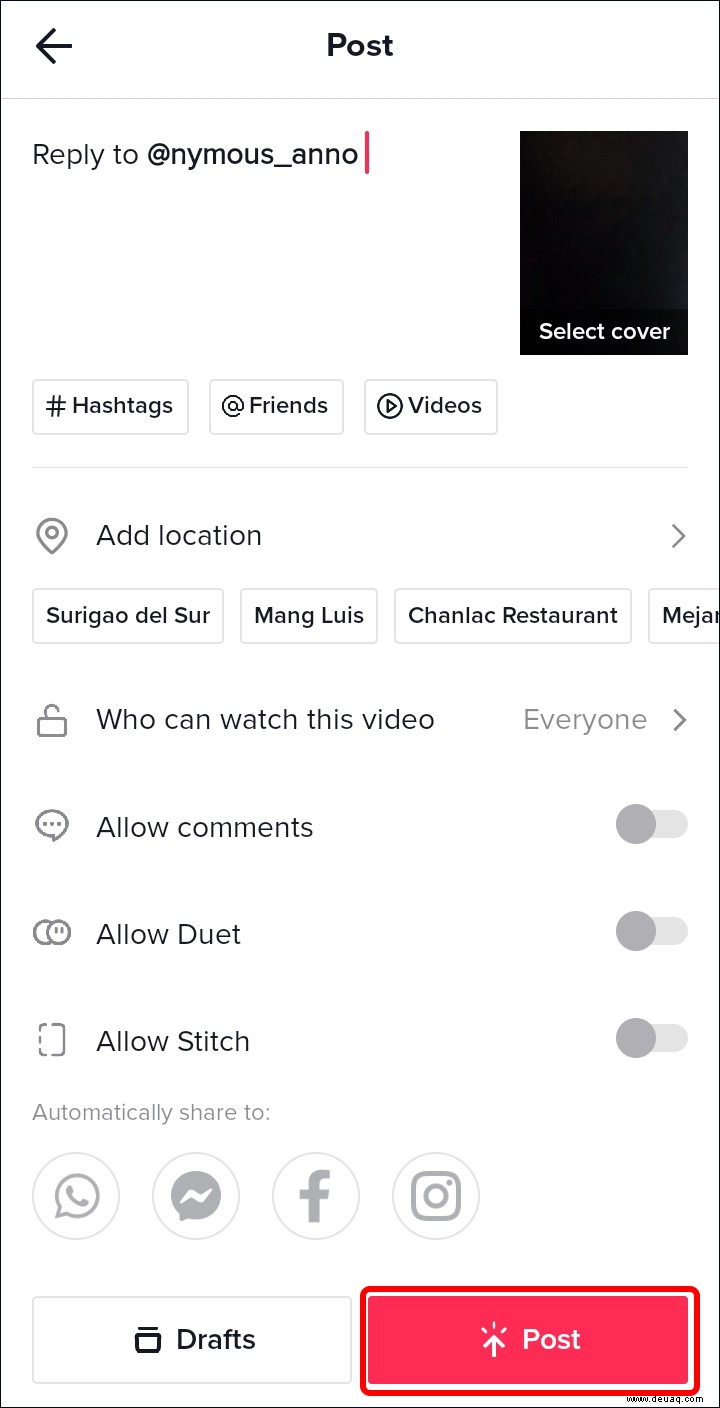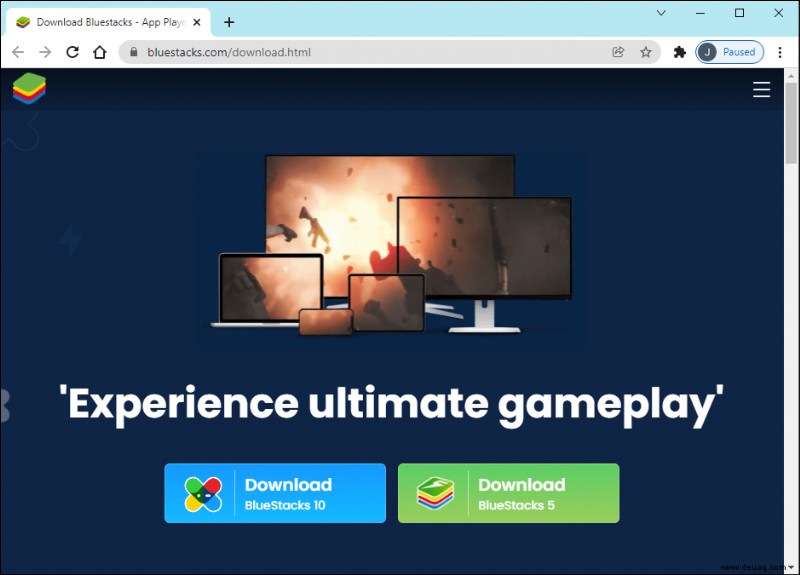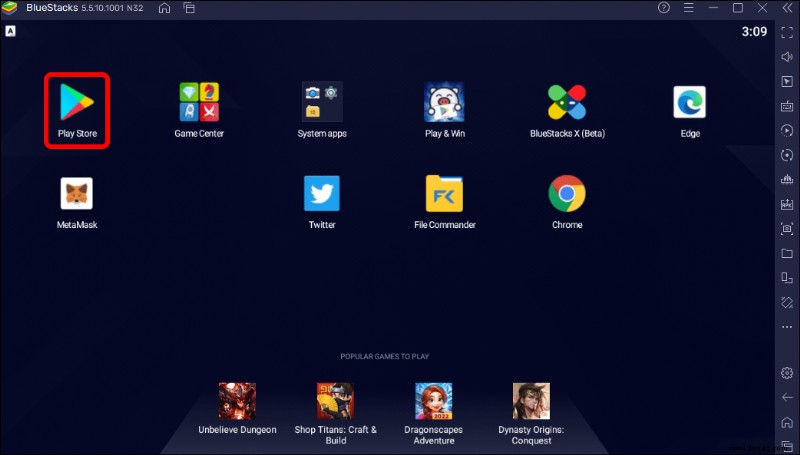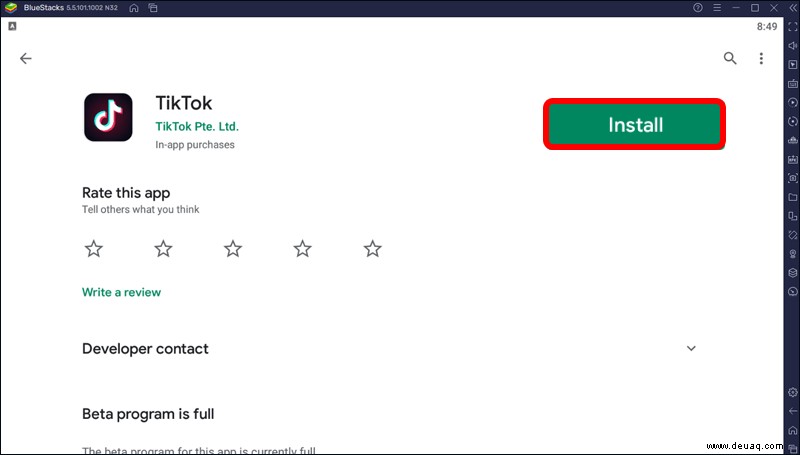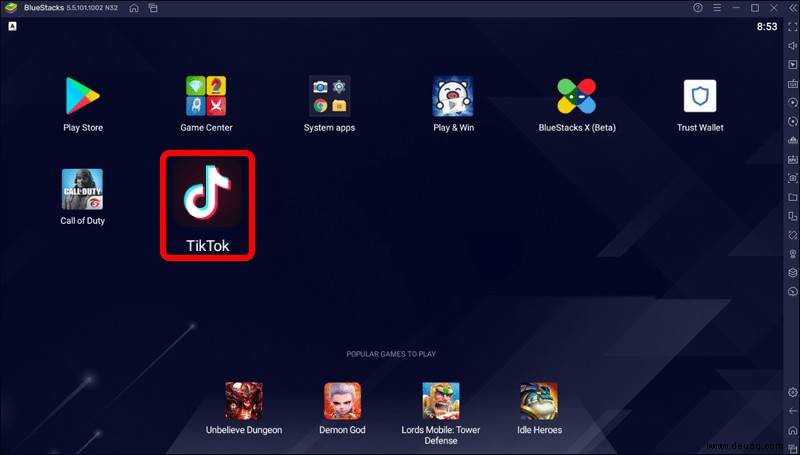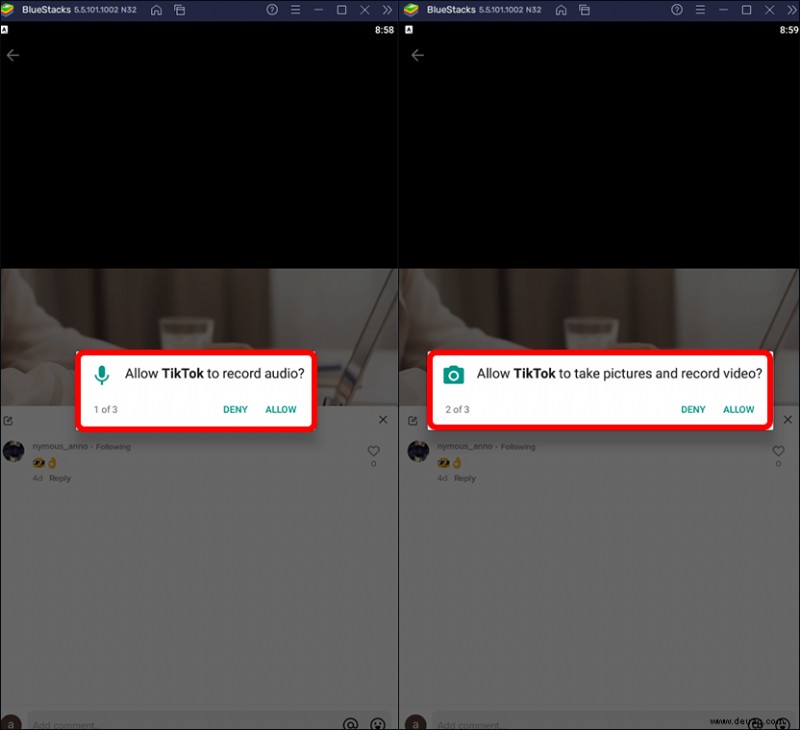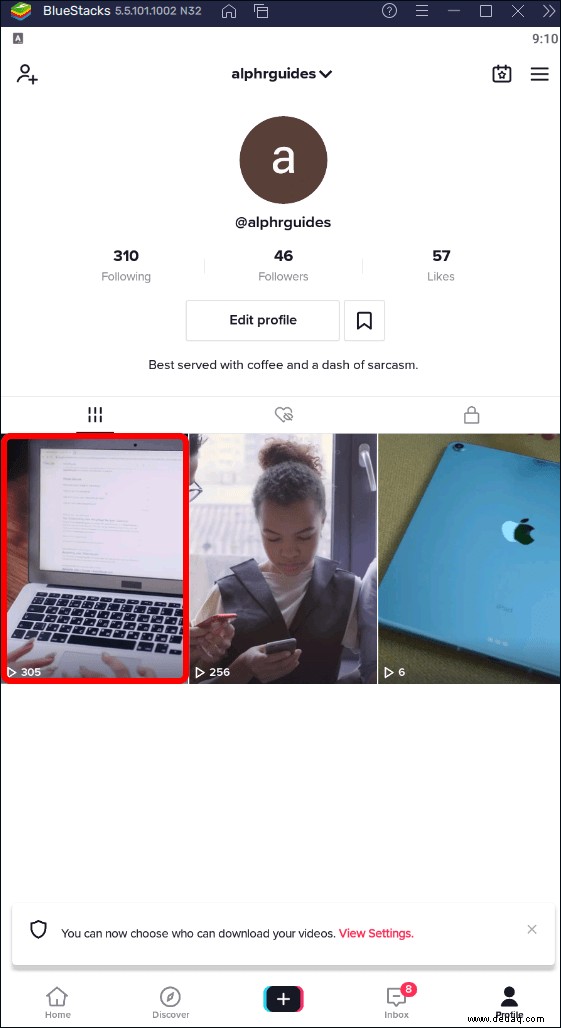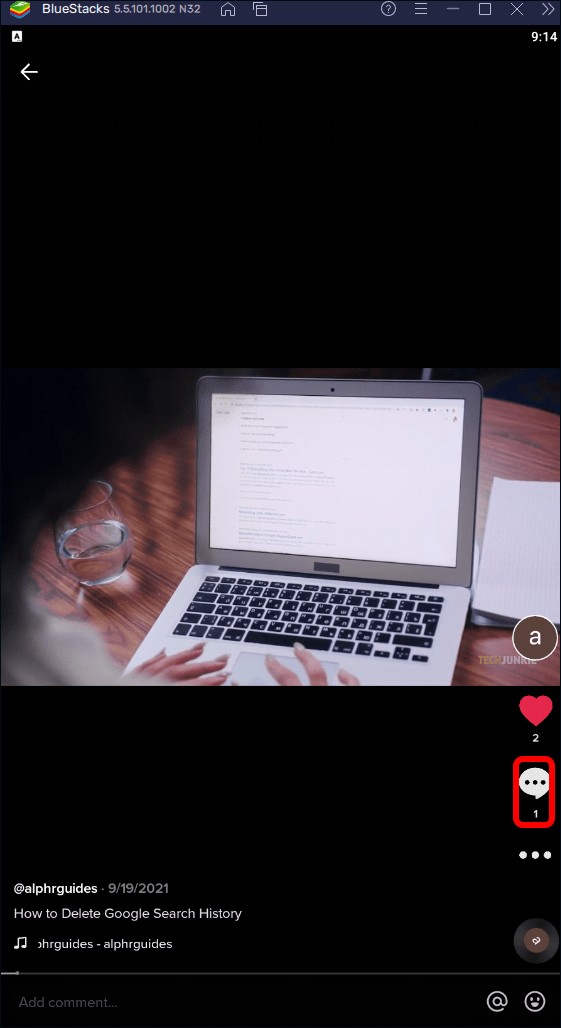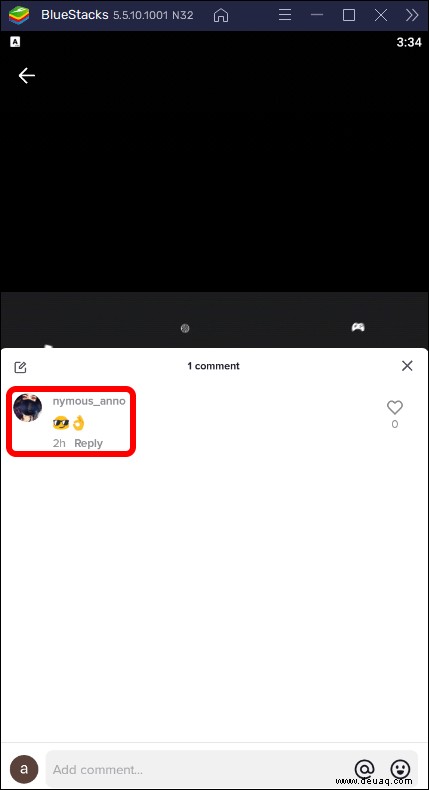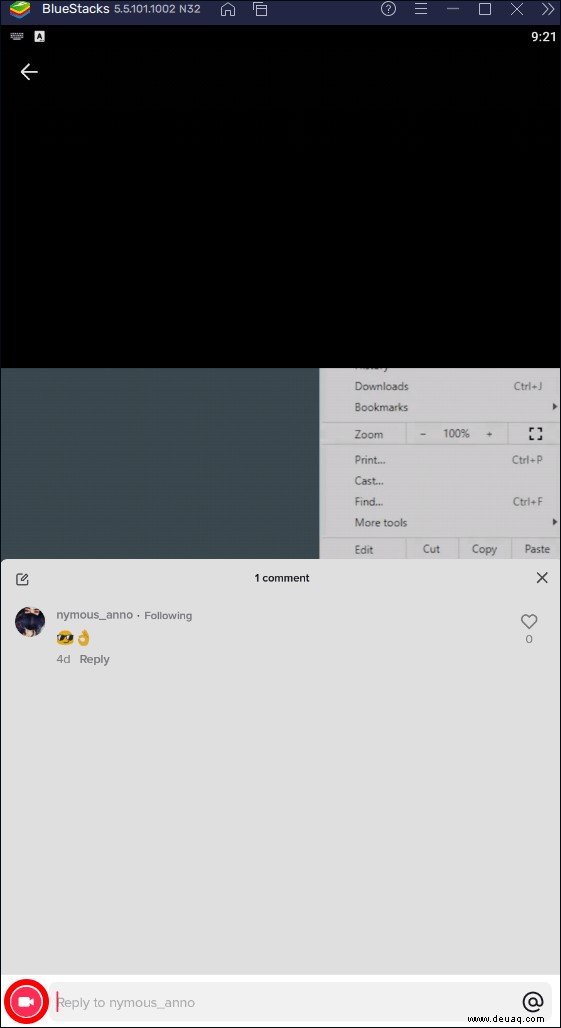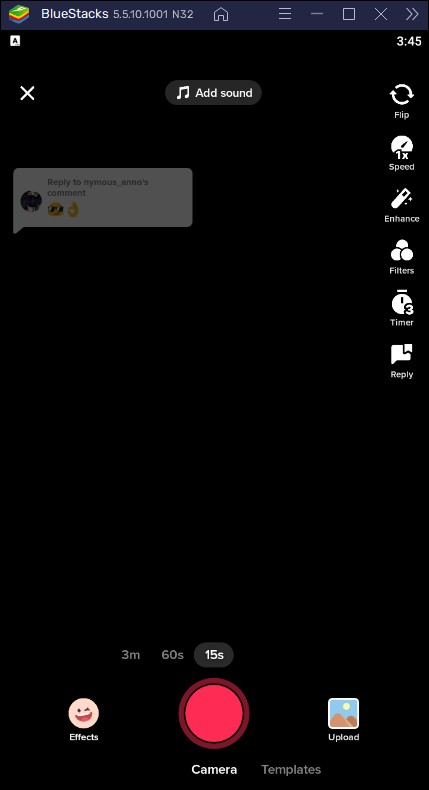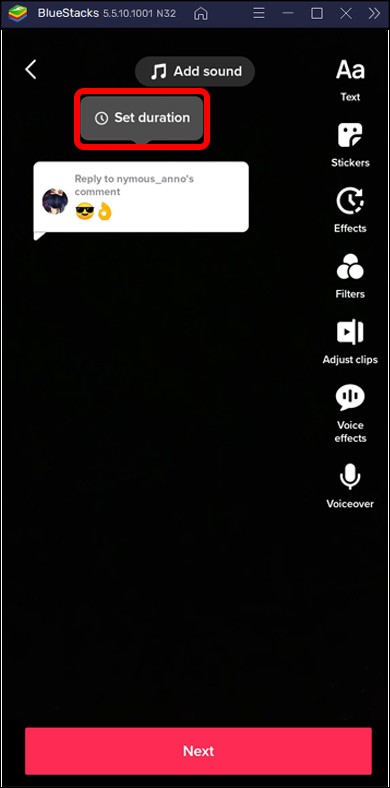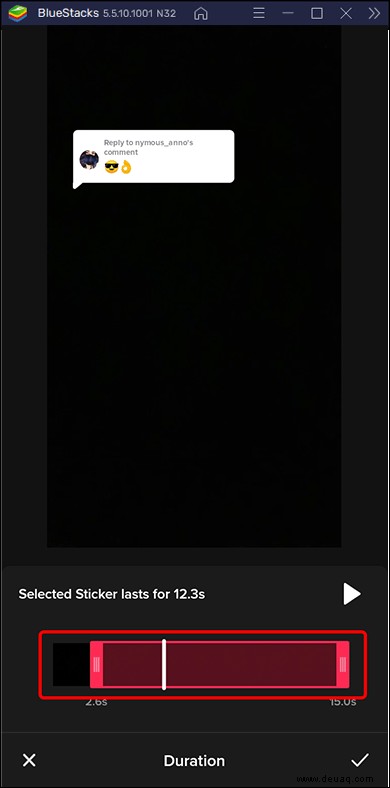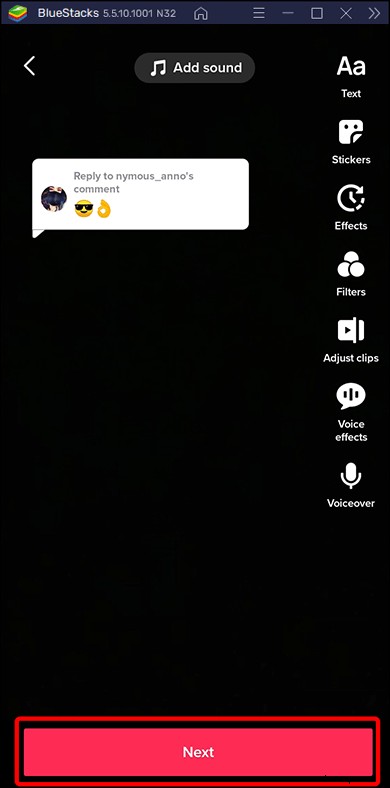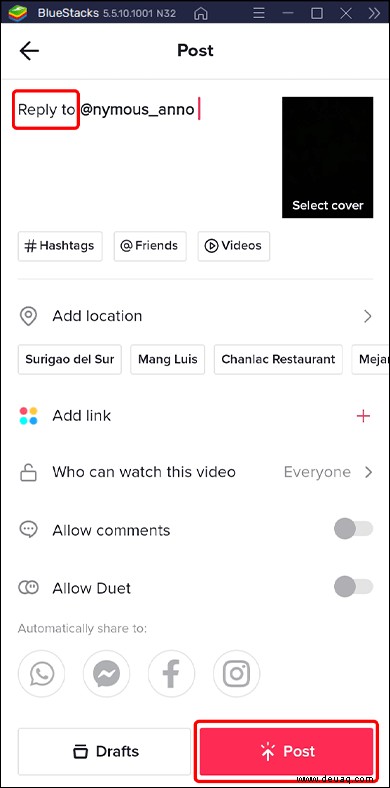Als Ersteller von TikTok-Inhalten haben Sie vielleicht schon Zeiten erlebt, in denen jemand einen nervigen Kommentar zu Ihrem Video hinterlassen hat. Vielleicht waren sie damit nicht einverstanden, oder vielleicht wurde es nur falsch interpretiert. Eine Möglichkeit, ein Missverständnis aufzuklären, ist auf den Kommentar per Video zu antworten.
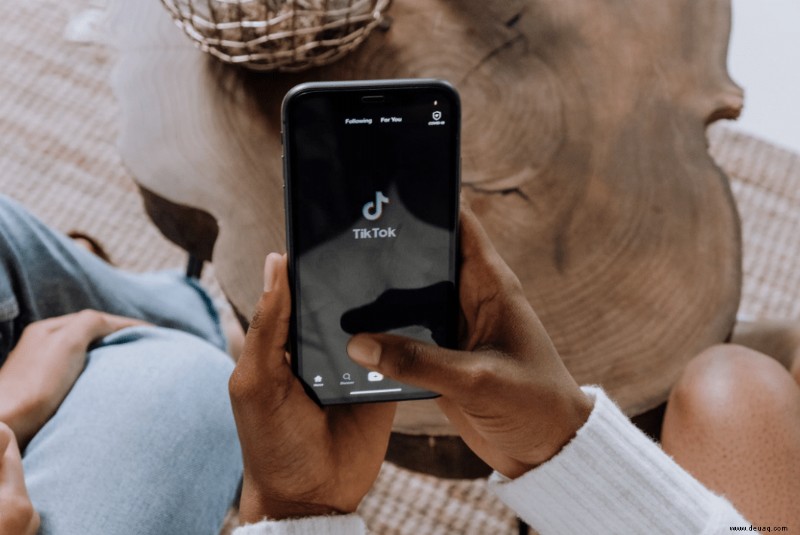
Mit TikTok können Sie mit einem anderen Video auf Kommentare zu Ihren Videos antworten. Lies weiter, um zu erfahren, wie du diese Funktion von deinem Mobilgerät oder dem BlueStacks-Android-Emulator über deinen PC nutzen kannst.
Wie antwortet man auf einen Kommentar auf TikTok mit einem Video auf einem iPhone
Du kannst nur auf einen Kommentar antworten, indem du ein Video zu einem von dir erstellten Video verwendest. So geht's:
Greifen Sie auf Ihr TikTok-Konto zu und gehen Sie zu dem Beitrag mit dem Kommentar, auf den Sie antworten möchten.
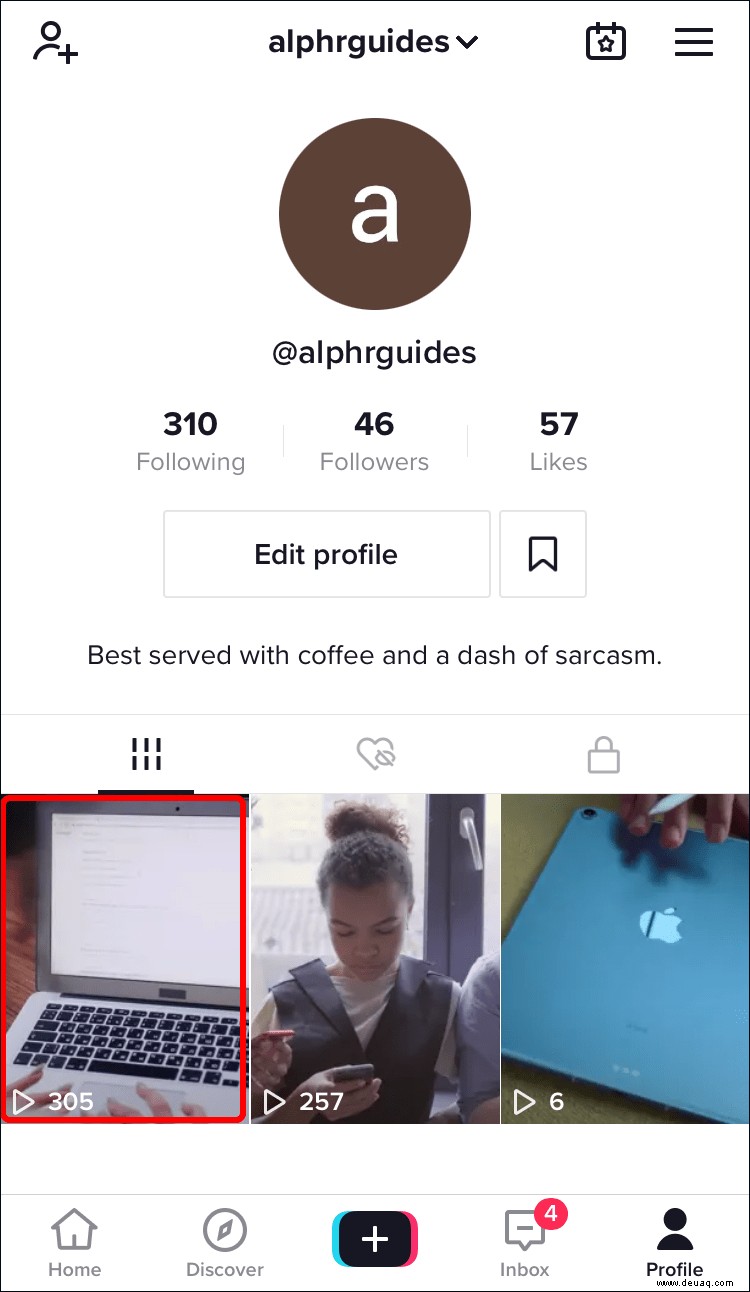 Tippen Sie auf das Kommentarsymbol.
Tippen Sie auf das Kommentarsymbol.
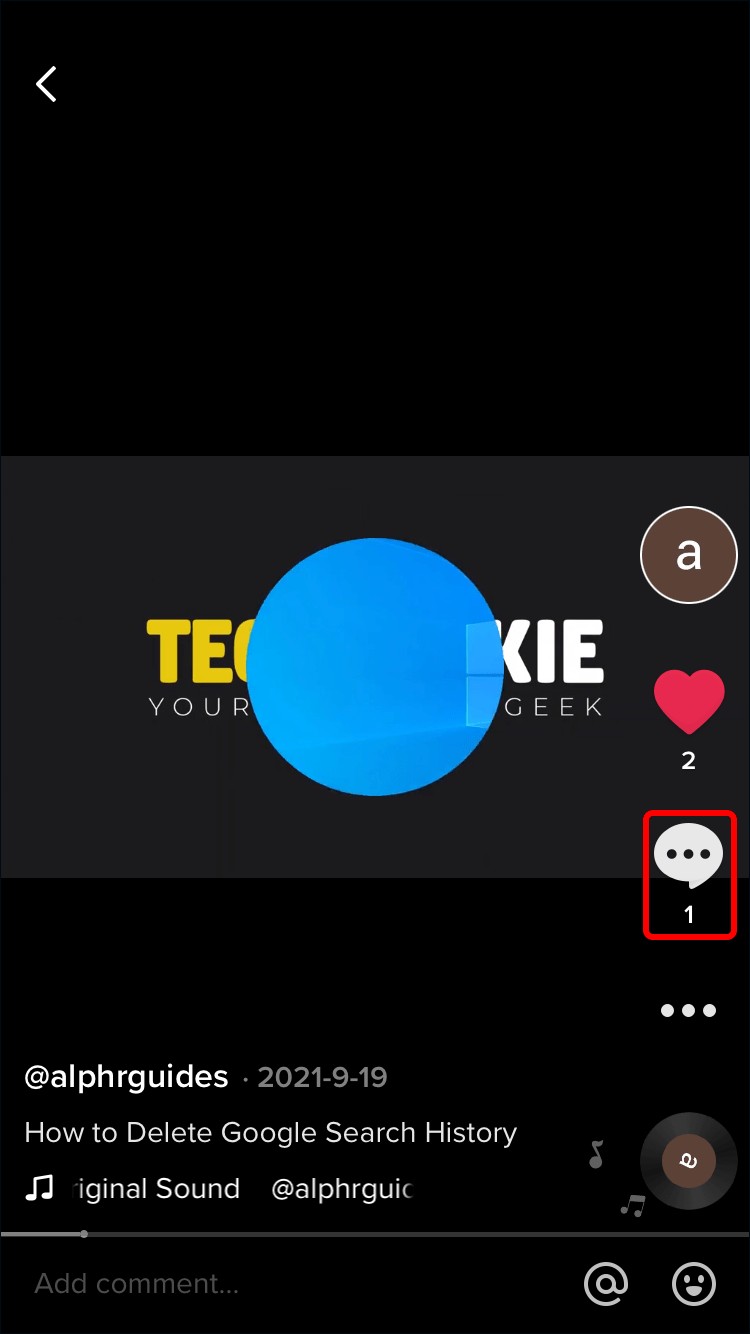 Suchen Sie den Kommentar und klicken Sie darauf.
Suchen Sie den Kommentar und klicken Sie darauf.
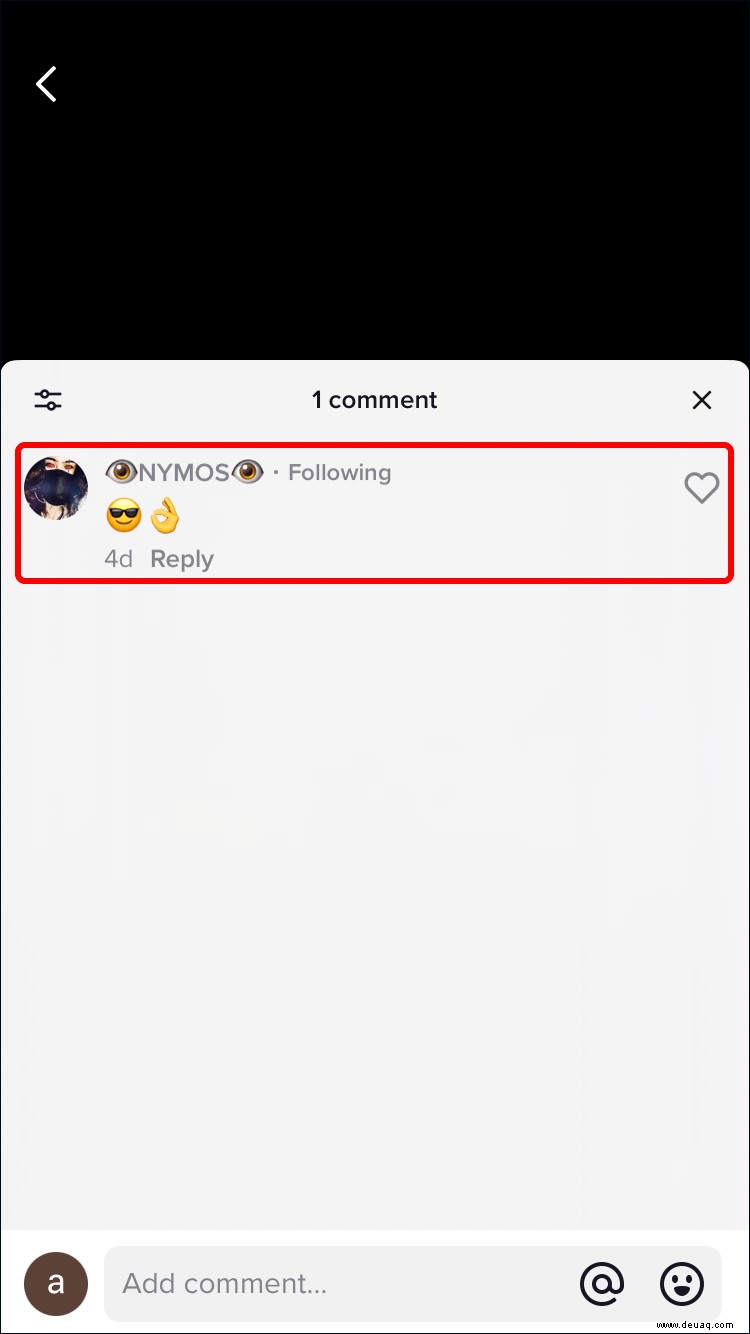 Klicken Sie auf die Schaltfläche „Aufzeichnen“, um Ihr Video wie gewohnt aufzunehmen und hochzuladen.
Klicken Sie auf die Schaltfläche „Aufzeichnen“, um Ihr Video wie gewohnt aufzunehmen und hochzuladen.
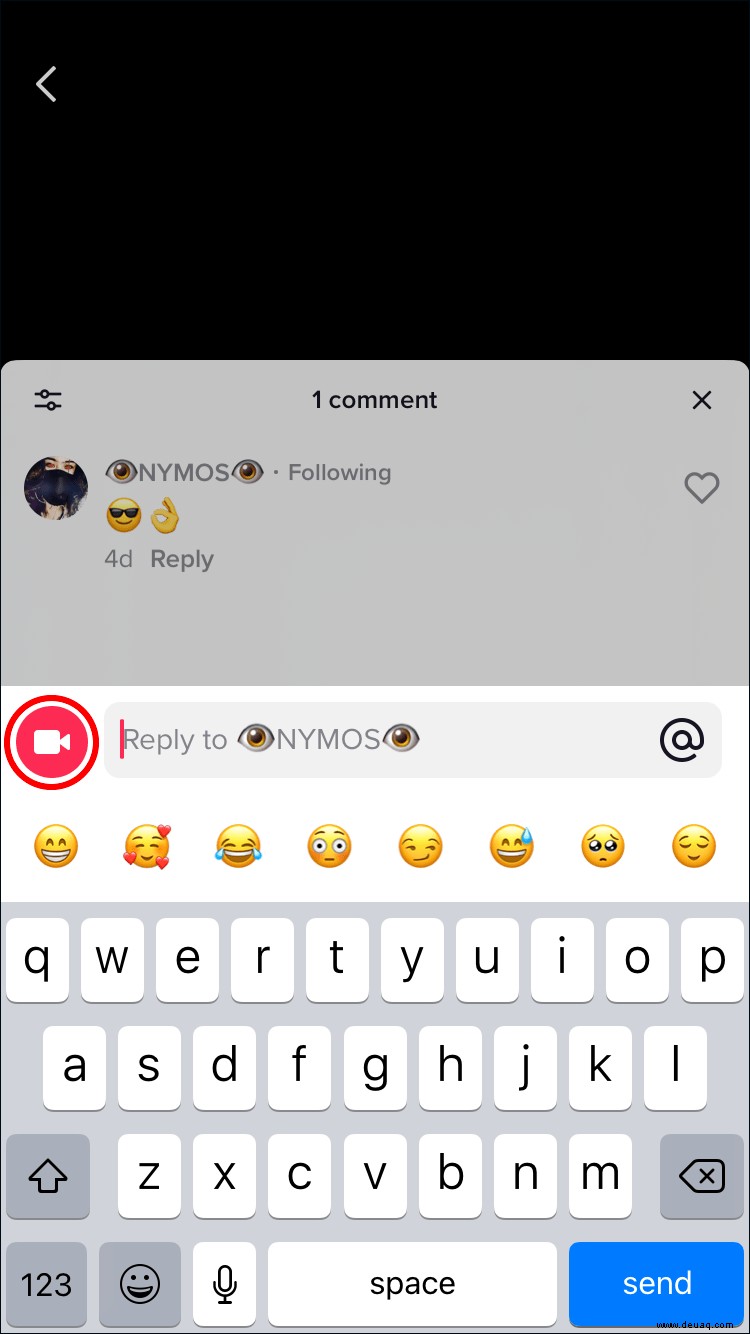 Der Kommentar, auf den du antwortest, wird als Sticker-Overlay auf deinem Video angezeigt. Sie können den Aufkleber nach Ihren Wünschen verschieben und seine Größe ändern. So zeigen Sie den Sticker nur für einen Teil Ihres Videos an:
Der Kommentar, auf den du antwortest, wird als Sticker-Overlay auf deinem Video angezeigt. Sie können den Aufkleber nach Ihren Wünschen verschieben und seine Größe ändern. So zeigen Sie den Sticker nur für einen Teil Ihres Videos an:
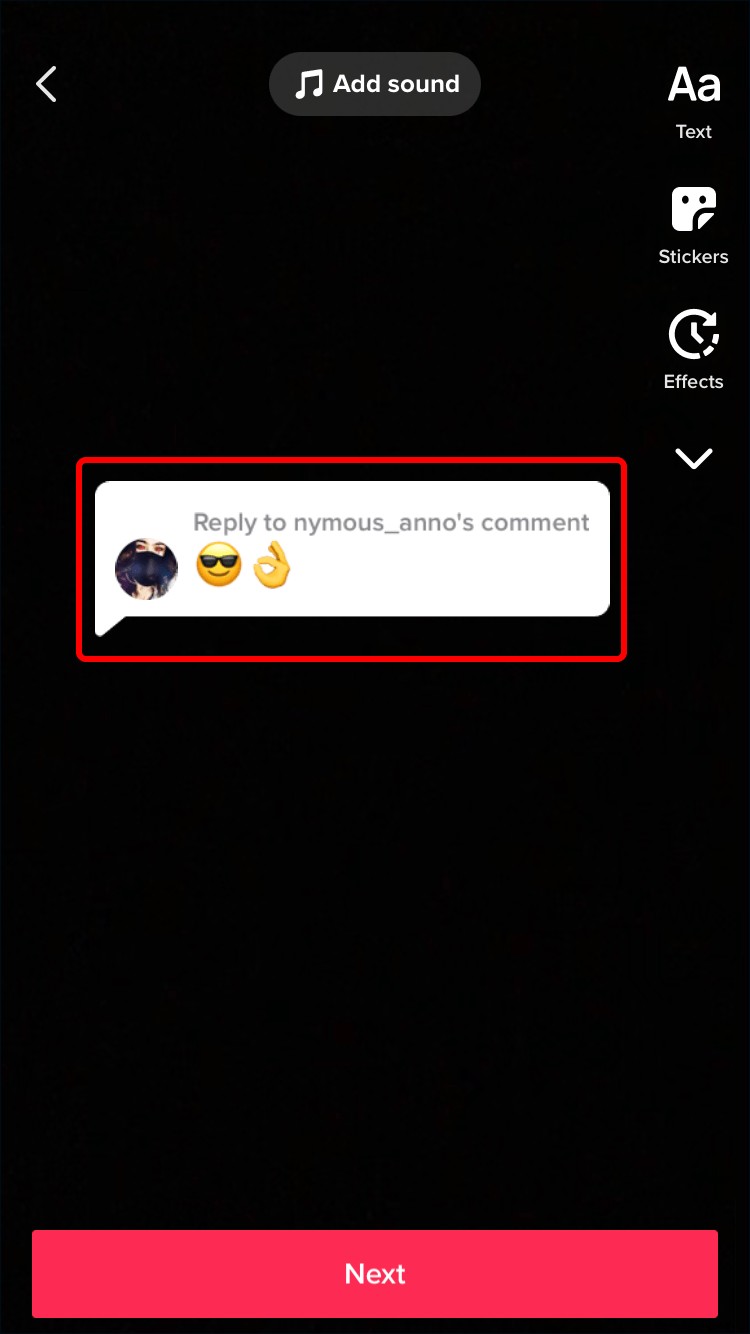
- Tippen Sie auf den Sticker und wählen Sie "Dauer festlegen".
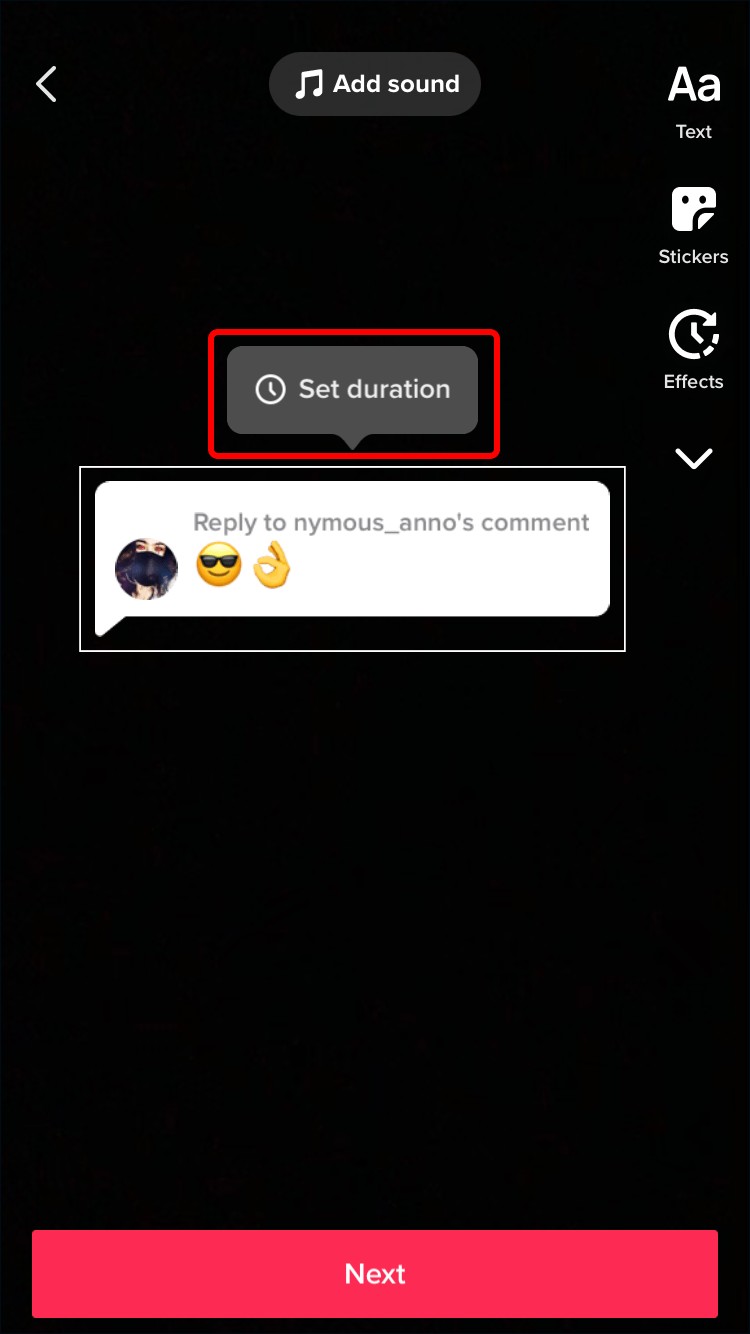
Verwenden Sie die Schieberegler unten, um die Start- und Endzeit des Teils des Videos auszuwählen, in dem der Kommentarsticker erscheinen soll.

Nachdem Sie mit der Bearbeitung fertig sind, tippen Sie auf „Weiter“.
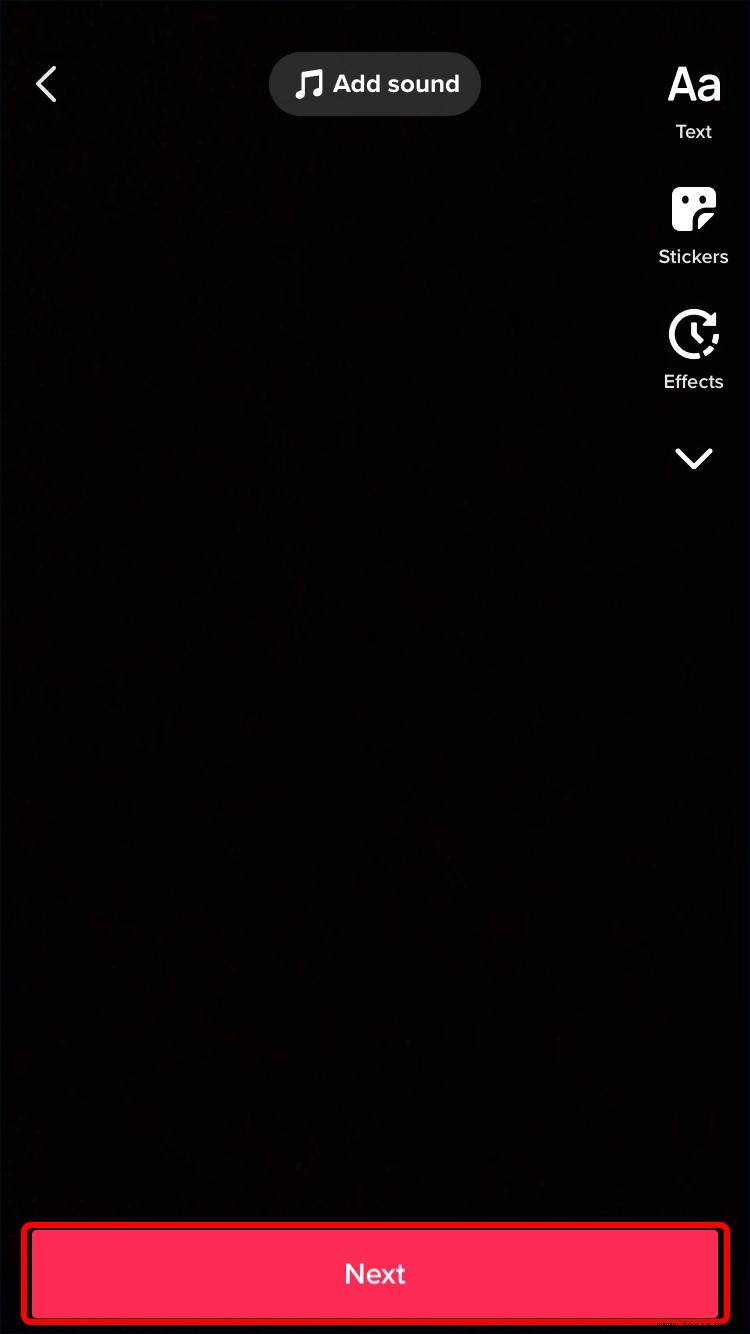 Auf der Seite „Posten“ sehen Sie entweder „Antworten auf“ oder „Antworten auf“, je nachdem, ob der Kommentar als normaler Kommentar oder als Fragekommentar gepostet wurde. Sie sehen auch den Benutzernamen des Kommentators. Sobald Ihr Video gepostet wurde, können Zuschauer auf diesen Teil Ihrer Bildunterschrift klicken, um den Kommentar zum Originalvideo anzuzeigen.
Auf der Seite „Posten“ sehen Sie entweder „Antworten auf“ oder „Antworten auf“, je nachdem, ob der Kommentar als normaler Kommentar oder als Fragekommentar gepostet wurde. Sie sehen auch den Benutzernamen des Kommentators. Sobald Ihr Video gepostet wurde, können Zuschauer auf diesen Teil Ihrer Bildunterschrift klicken, um den Kommentar zum Originalvideo anzuzeigen.
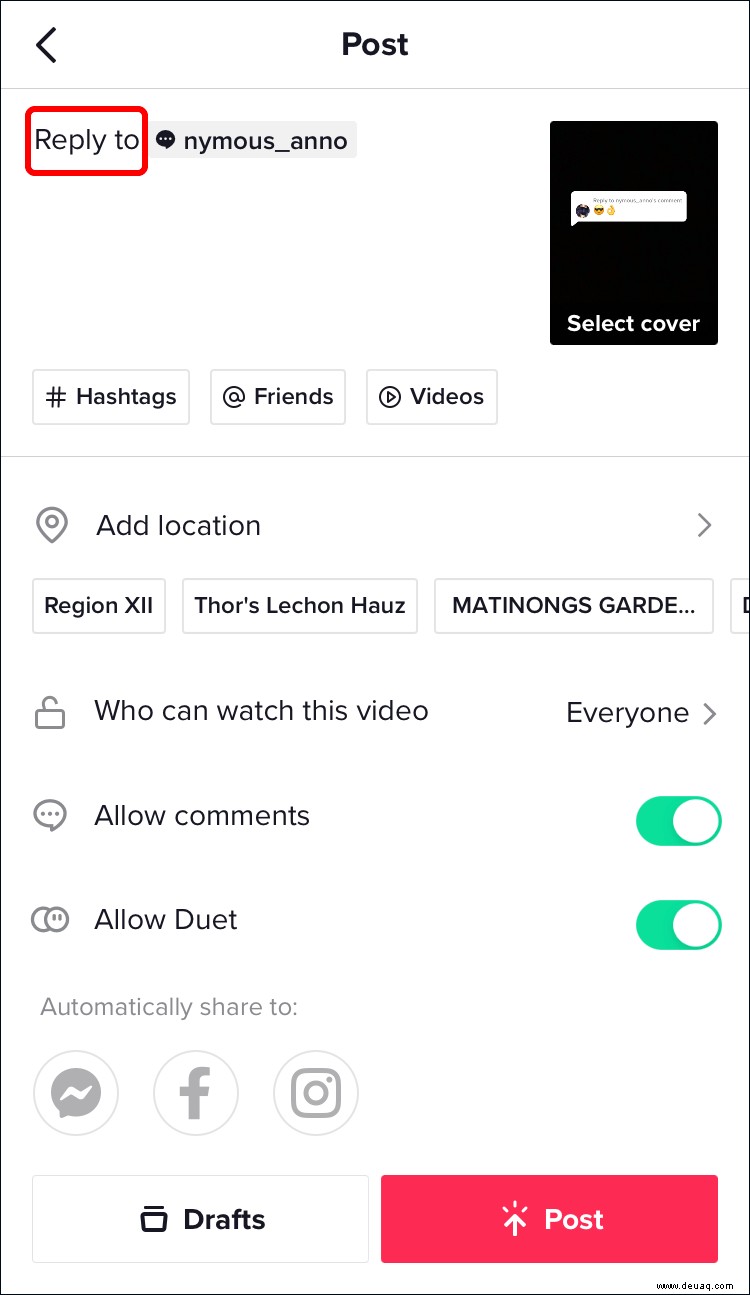 Wenn Sie fertig sind, klicken Sie auf „Posten“.
Wenn Sie fertig sind, klicken Sie auf „Posten“.
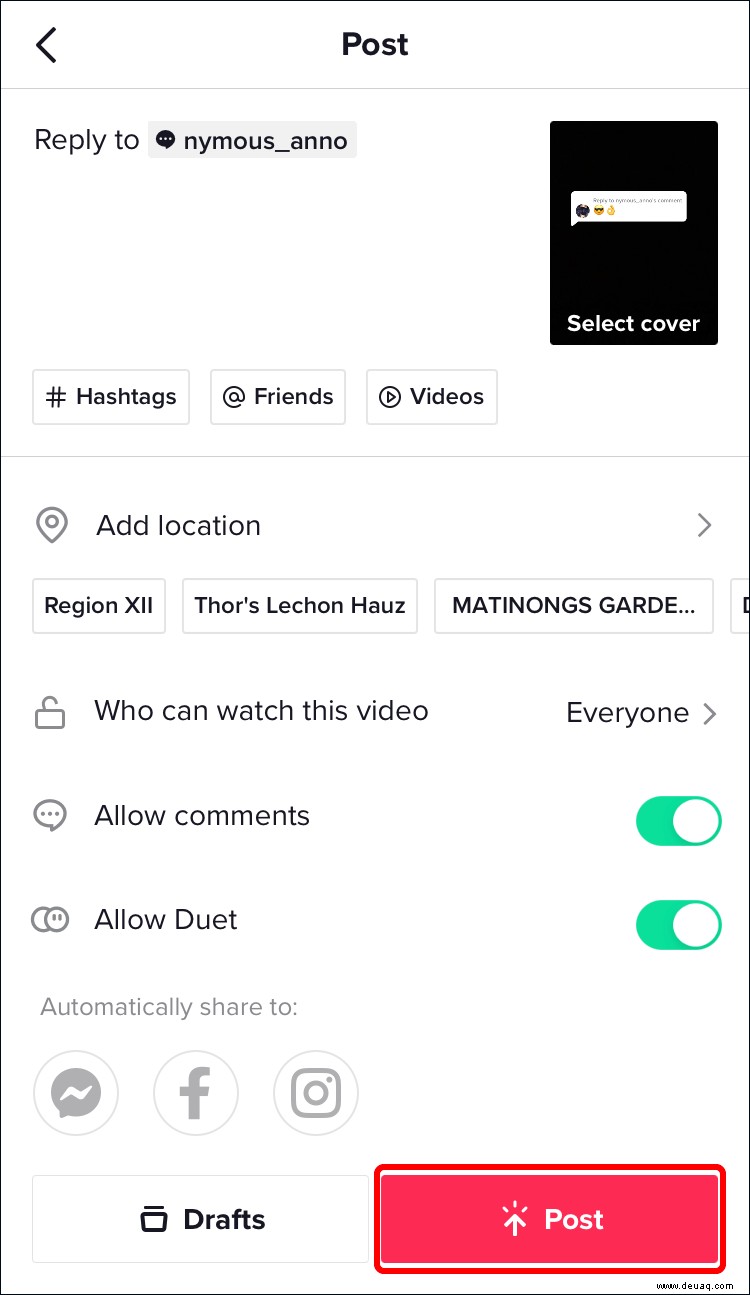
Das Video erscheint sowohl im Kommentarbereich deines Originalvideos als auch auf deiner TikTok-Hauptseite.
Wie antwortet man auf einen Kommentar auf TikTok mit einem Video auf einem Android-Gerät
Mit TikTok können Sie nur mit Video auf die Kommentare antworten, die zu Ihren Videos hinterlassen wurden. So gehen Sie auf Ihrem Android-Gerät vor:
Melden Sie sich bei TikTok an und suchen Sie den Beitrag, auf den Sie antworten möchten.
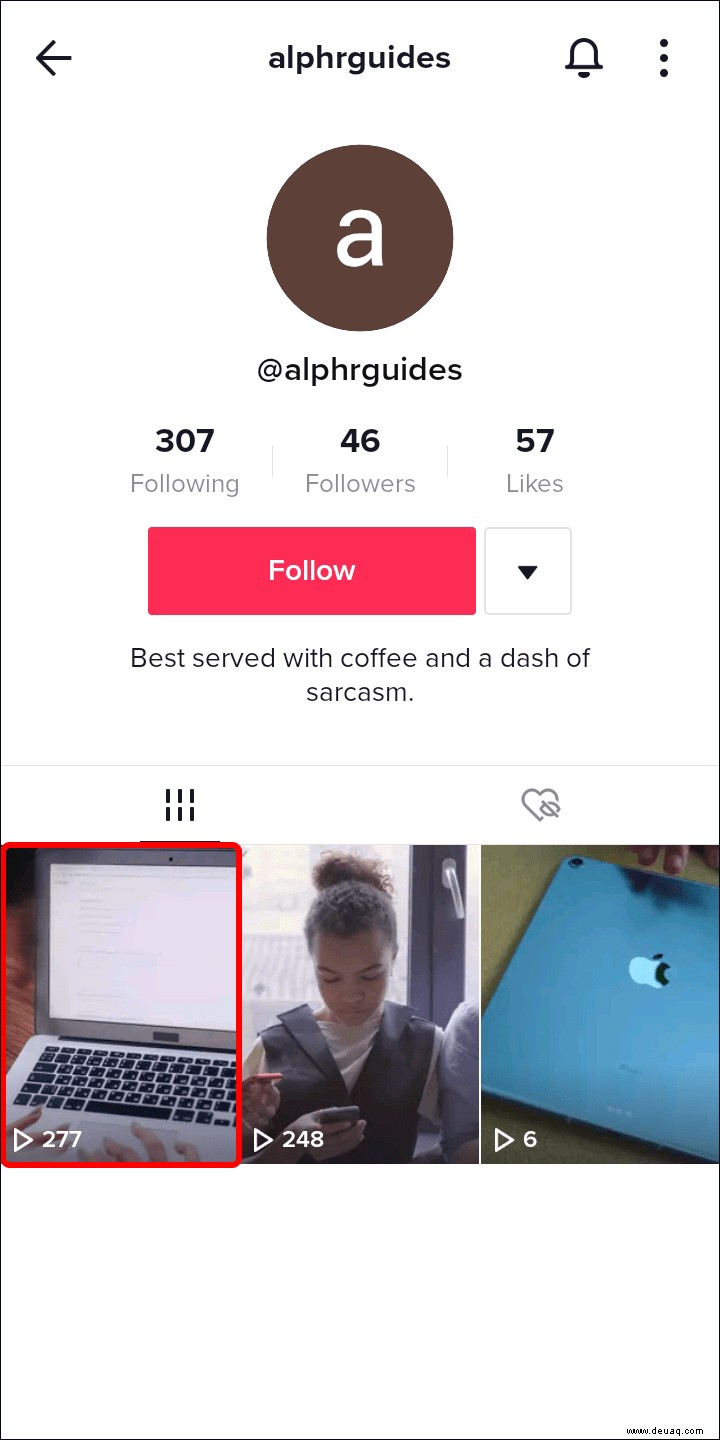 Drücken Sie auf das Kommentarsymbol.
Drücken Sie auf das Kommentarsymbol.
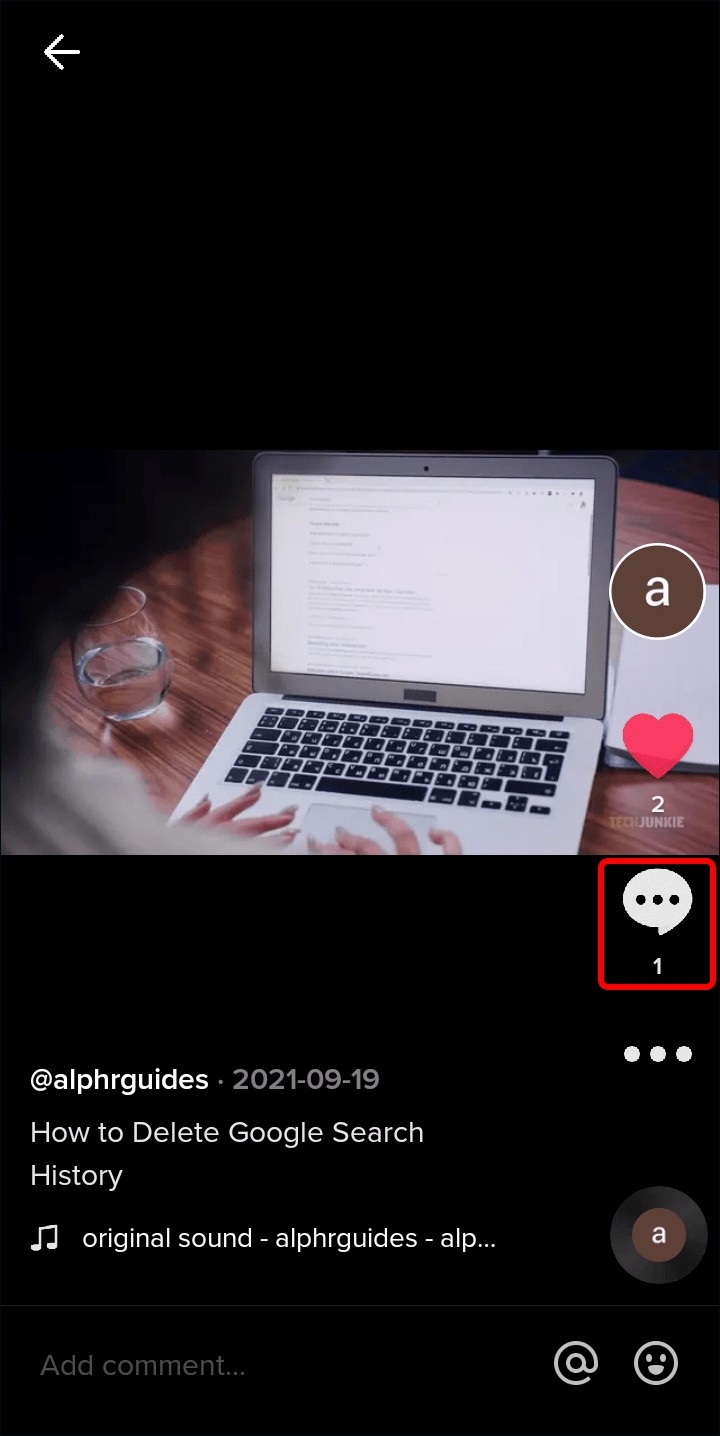 Tippen Sie auf den Kommentar, auf den Sie antworten möchten.
Tippen Sie auf den Kommentar, auf den Sie antworten möchten.
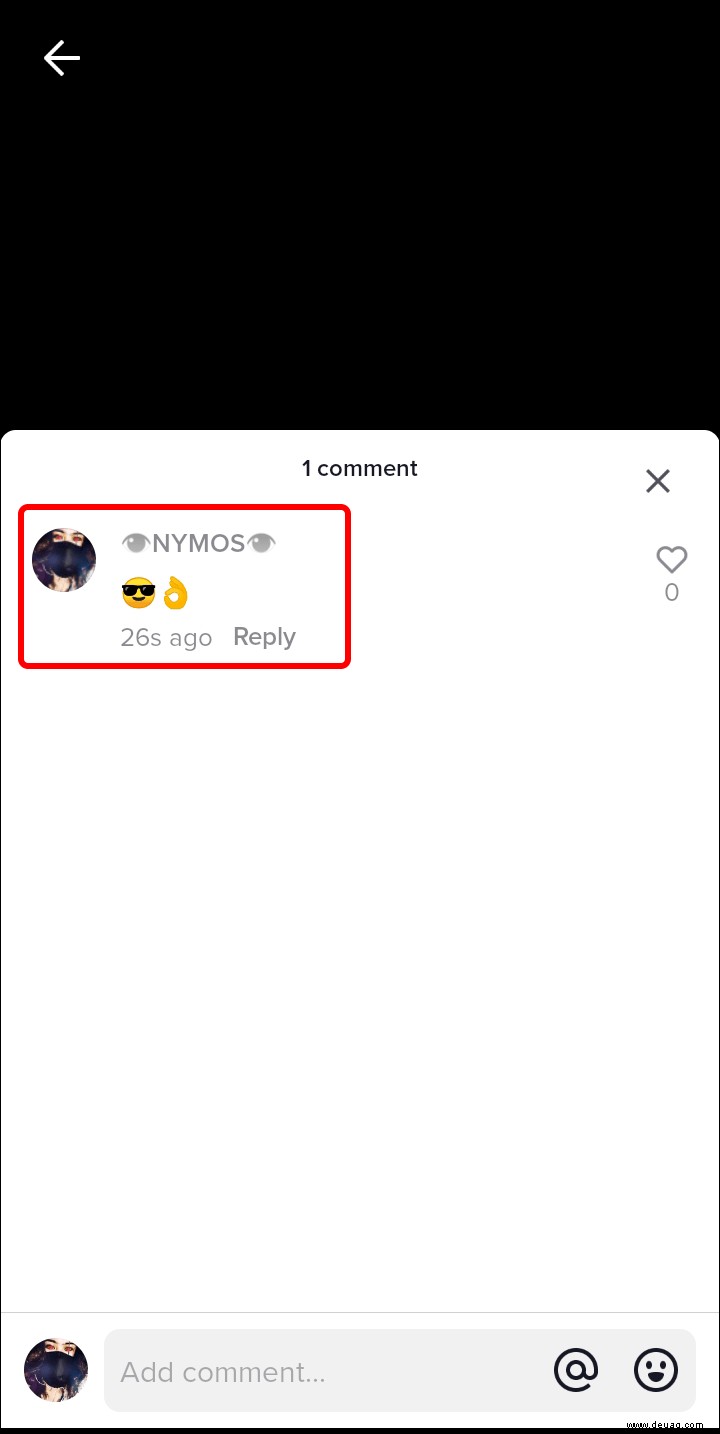 Verwenden Sie die Schaltfläche „Aufzeichnen“, um Ihr Video aufzunehmen und hochzuladen.
Verwenden Sie die Schaltfläche „Aufzeichnen“, um Ihr Video aufzunehmen und hochzuladen.
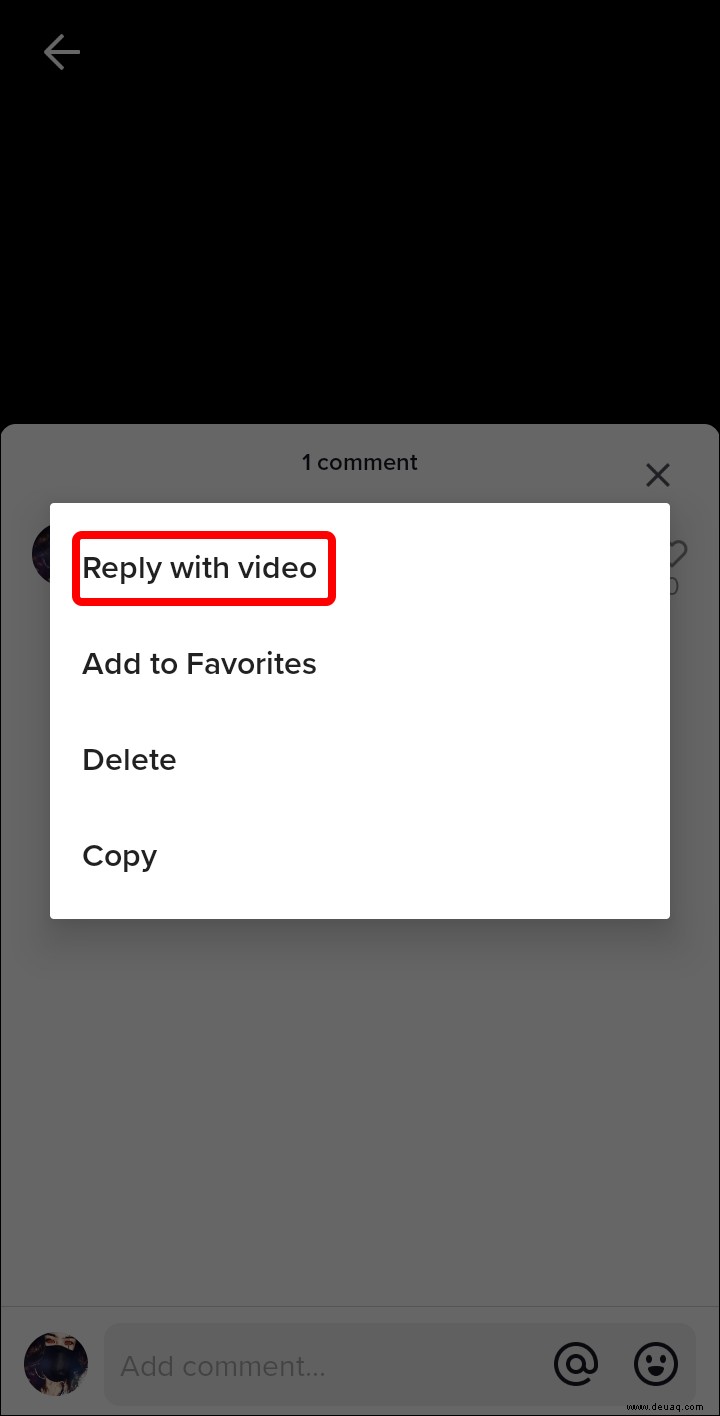 Der Kommentar, auf den du antwortest, erscheint als Sticker-Overlay auf deinem Video. Sie können den Aufkleber verschieben und die Größe nach Ihren Wünschen ändern. Wenn Sie möchten, dass der Sticker nur auf einem Teil Ihres Videos erscheint:
Der Kommentar, auf den du antwortest, erscheint als Sticker-Overlay auf deinem Video. Sie können den Aufkleber verschieben und die Größe nach Ihren Wünschen ändern. Wenn Sie möchten, dass der Sticker nur auf einem Teil Ihres Videos erscheint: - Wählen Sie den Sticker und dann „Dauer festlegen“.
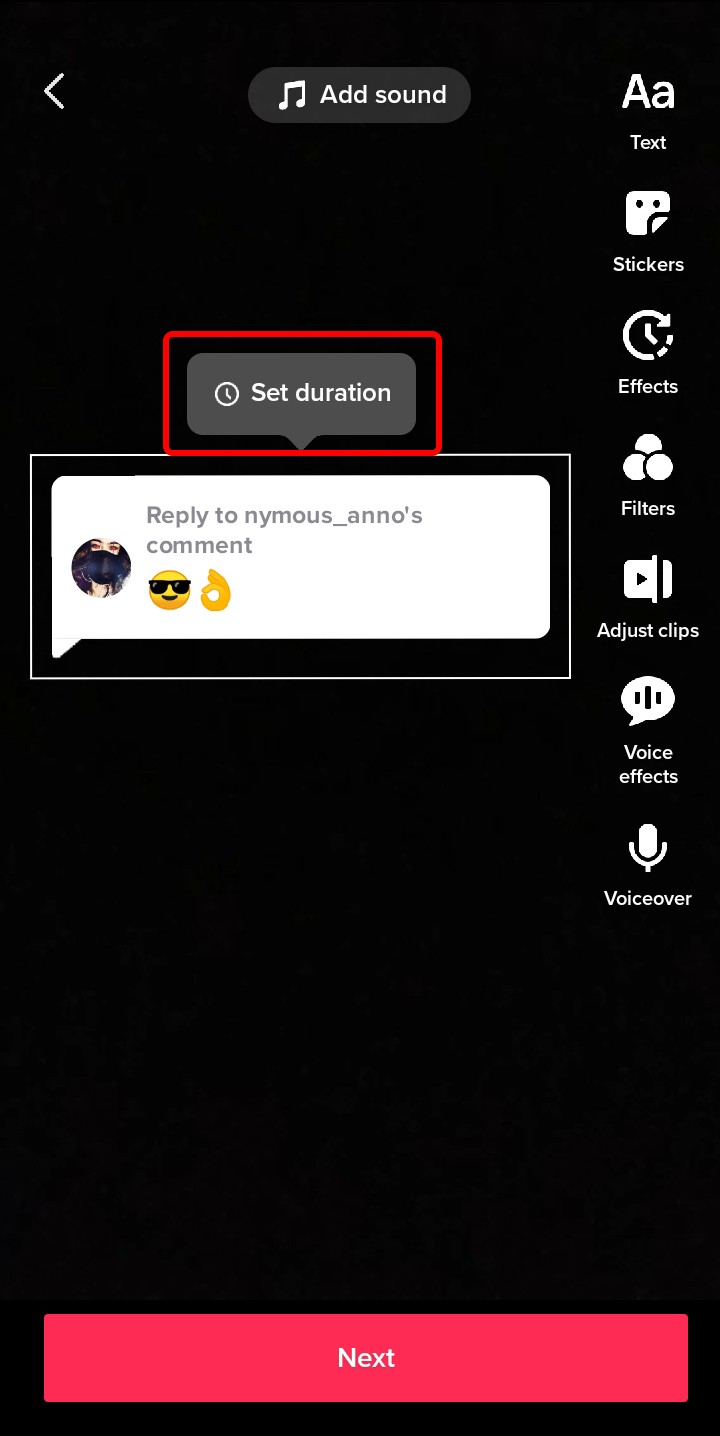
Verwenden Sie die Schieberegler, um die Start- und Endzeiten für den Abschnitt des Videos auszuwählen, in dem der Kommentarsticker angezeigt werden soll.
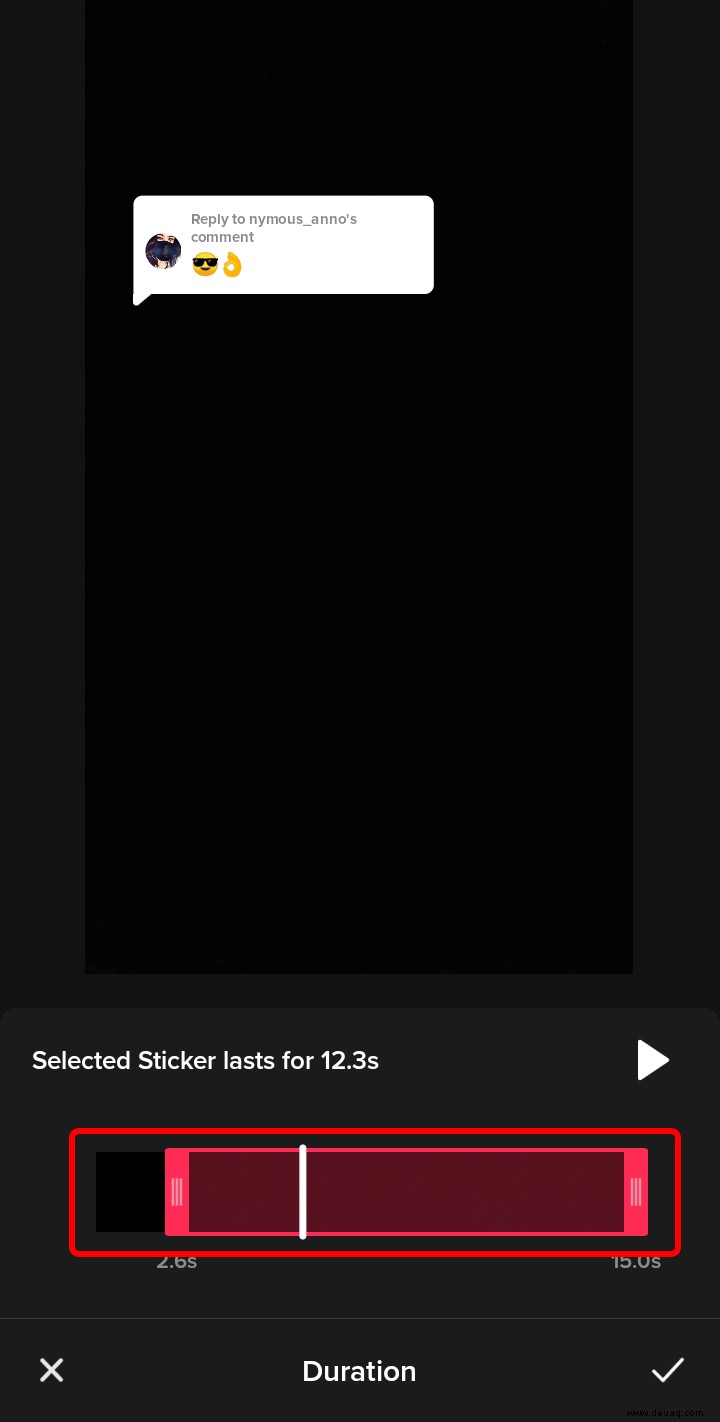
Wenn Sie mit der Bearbeitung fertig sind, klicken Sie auf „Weiter“.
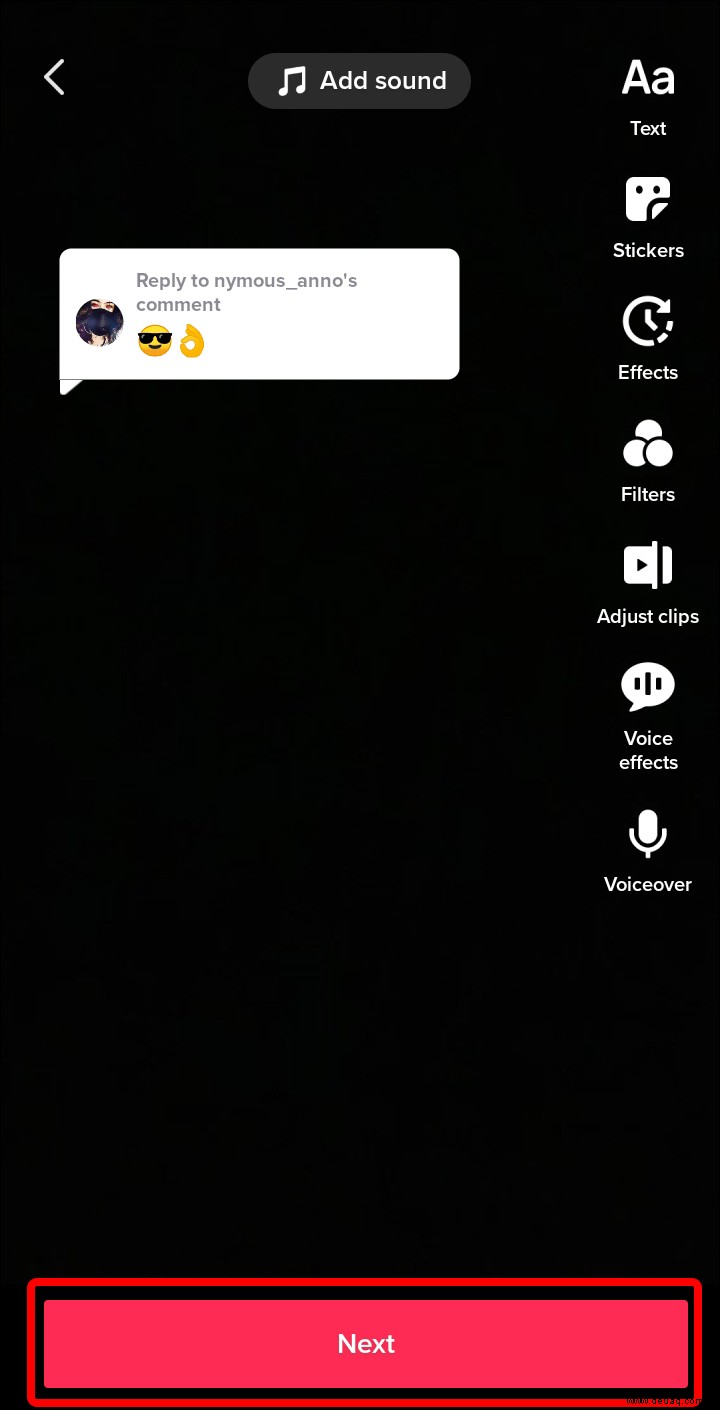 Auf der Beitragsseite sehen Sie „Antworten auf“ oder „Antworten auf“, was sich darauf bezieht, ob der Kommentar, auf den Sie antworten, als Frage oder als normaler Kommentar gepostet wurde. Sobald Ihr Video gepostet wurde, können Zuschauer auf diesen Teil Ihrer Bildunterschrift tippen, um den Kommentar mit dem Originalvideo anzuzeigen.
Auf der Beitragsseite sehen Sie „Antworten auf“ oder „Antworten auf“, was sich darauf bezieht, ob der Kommentar, auf den Sie antworten, als Frage oder als normaler Kommentar gepostet wurde. Sobald Ihr Video gepostet wurde, können Zuschauer auf diesen Teil Ihrer Bildunterschrift tippen, um den Kommentar mit dem Originalvideo anzuzeigen.
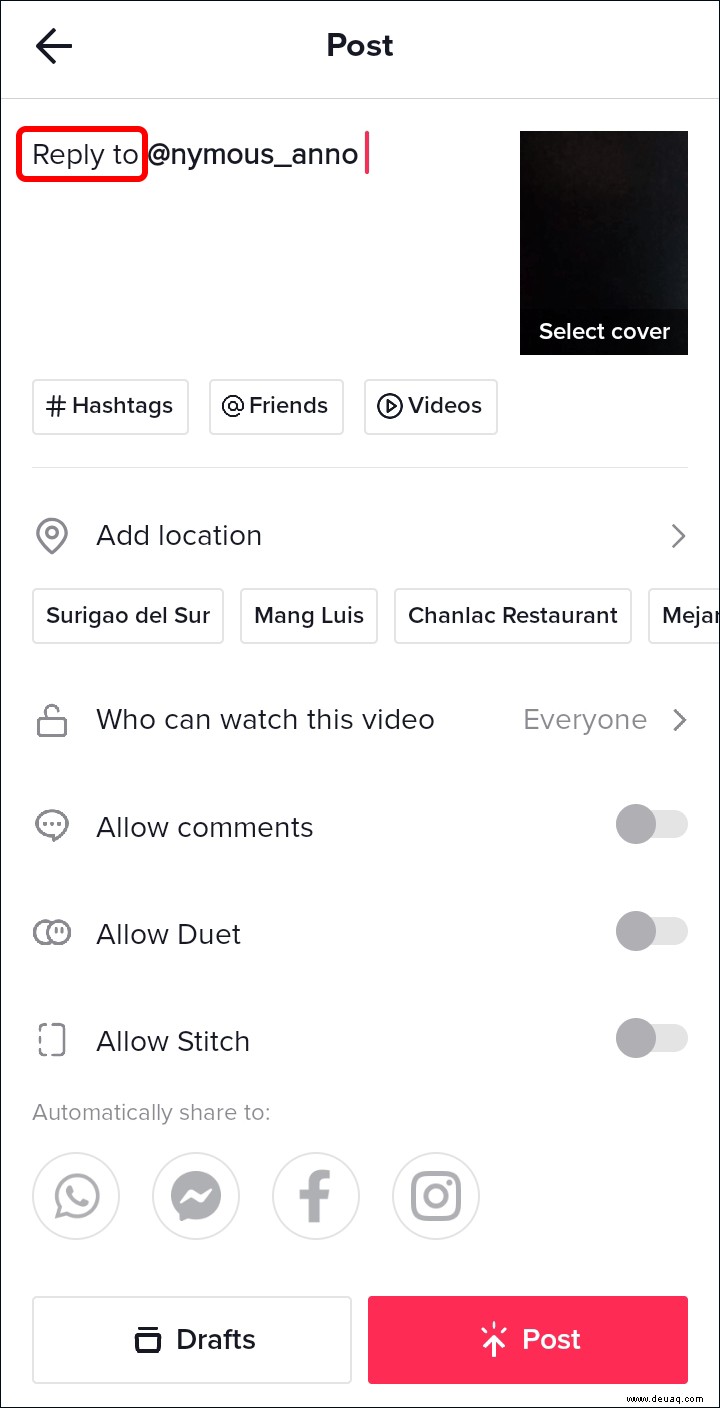 Wenn Sie fertig sind, klicken Sie auf „Posten“.
Wenn Sie fertig sind, klicken Sie auf „Posten“.
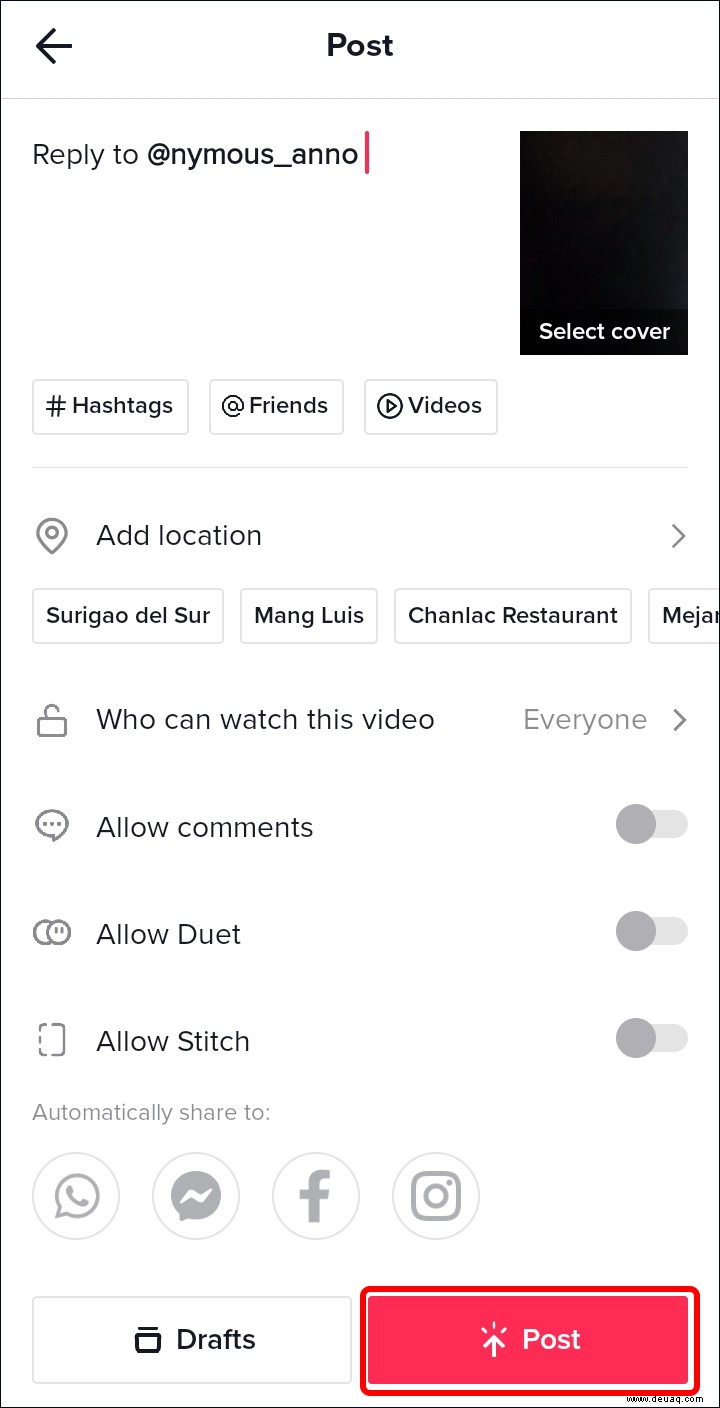
Das Video befindet sich im Kommentarbereich deines Originalvideos sowie auf deiner TikTok-Hauptseite.
Wie man auf einen Kommentar auf TikTok mit einem Video auf einem PC antwortet
Einige Funktionen, einschließlich der Videobearbeitung, sind in der Desktop-Version von TikTok nicht verfügbar. Wenn Sie jedoch einen Android-Emulator wie BlueStacks installieren, erhalten Sie das vollständige mobile App-Erlebnis von Ihrem Computer. BlueStacks bietet eine benutzerfreundliche Oberfläche und unterstützt sowohl Windows als auch macOS.
So installierst du BlueStacks:
Besuchen Sie bluestacks.com, um die App herunterzuladen.
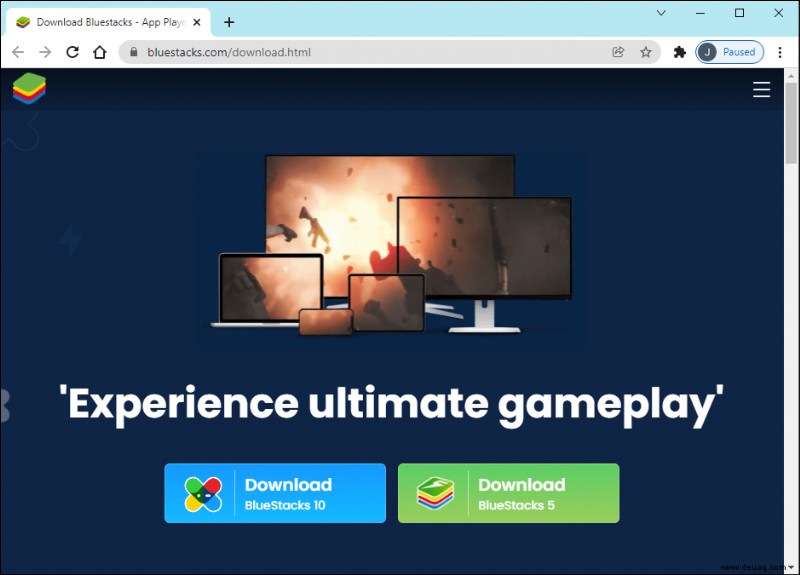 Nach dem Herunterladen wird BlueStacks automatisch geöffnet. Es sieht ähnlich aus wie ein mobiler Bildschirm.
Wählen Sie auf dem Startbildschirm bei ausgewähltem „Game Center“-Tab „Google Play Store“ unter der Überschrift „Empfohlen für Sie“.
Nach dem Herunterladen wird BlueStacks automatisch geöffnet. Es sieht ähnlich aus wie ein mobiler Bildschirm.
Wählen Sie auf dem Startbildschirm bei ausgewähltem „Game Center“-Tab „Google Play Store“ unter der Überschrift „Empfohlen für Sie“.
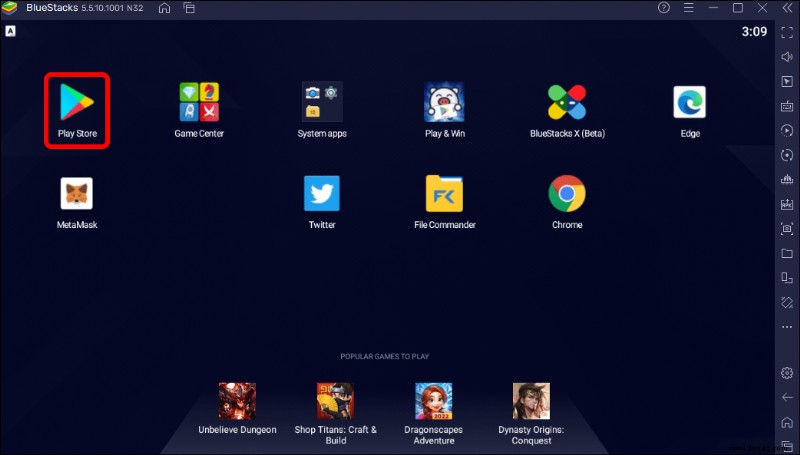 Melden Sie sich bei Google an und geben Sie eine Suche nach TikTok ein.
Melden Sie sich bei Google an und geben Sie eine Suche nach TikTok ein.
 Klicken Sie auf „Installieren“. TikTok wird zur „Bibliothek“ hinzugefügt und das Symbol wird auf Ihrem Startbildschirm angezeigt.
Klicken Sie auf „Installieren“. TikTok wird zur „Bibliothek“ hinzugefügt und das Symbol wird auf Ihrem Startbildschirm angezeigt.
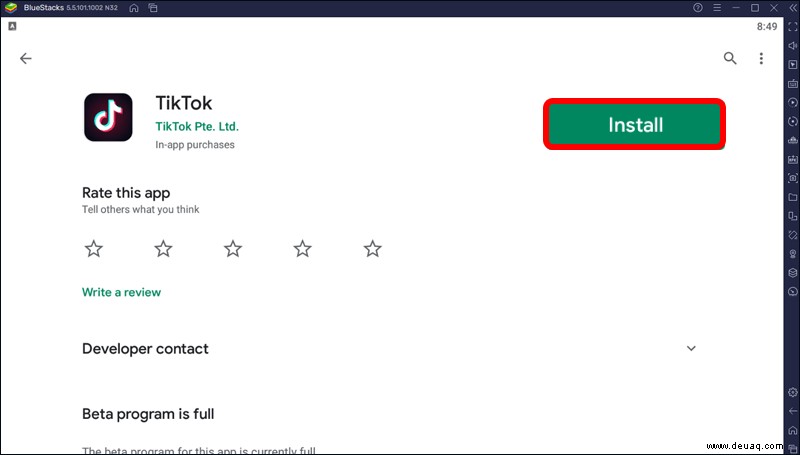 Starten Sie TikTok und es wird genauso angezeigt wie auf Ihrem Handy.
Starten Sie TikTok und es wird genauso angezeigt wie auf Ihrem Handy.
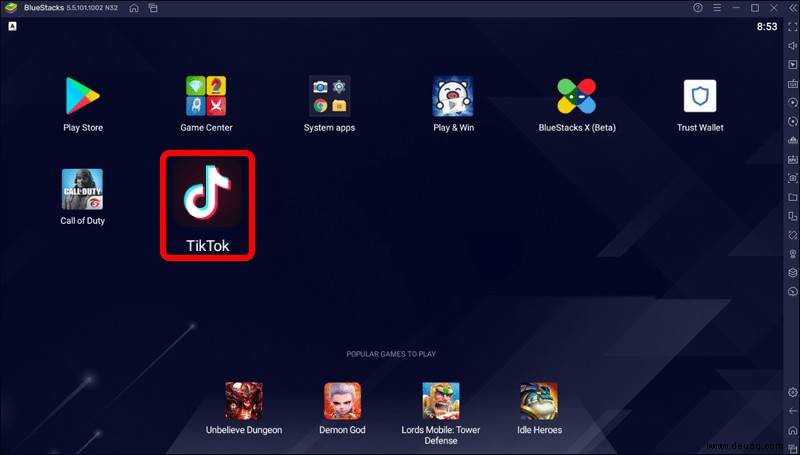 Melden Sie sich wie gewohnt bei Ihrem Konto an.
Melden Sie sich wie gewohnt bei Ihrem Konto an.
Stelle sicher, dass BlueStacks Zugriff auf deine Kamera und dein Mikrofon hat, und antworte dann per Video auf den Kommentar:
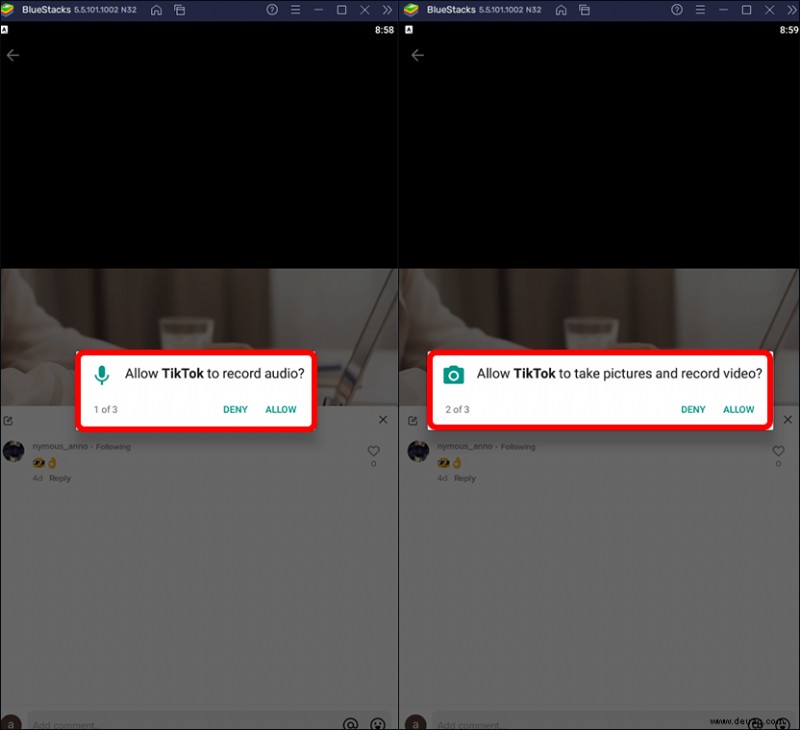 Suchen Sie den Beitrag, auf den Sie per Video antworten möchten.
Suchen Sie den Beitrag, auf den Sie per Video antworten möchten.
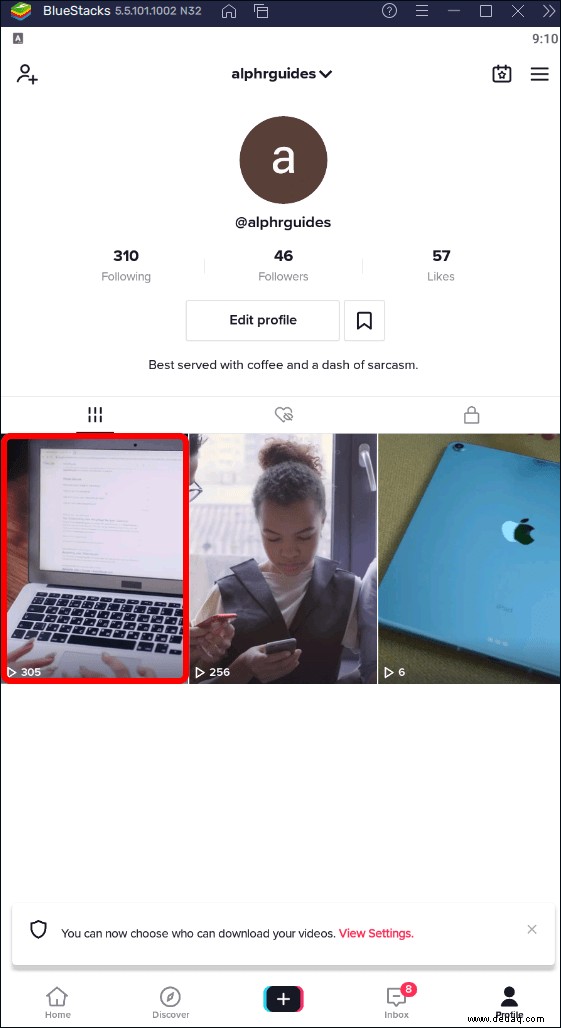 Klicken Sie auf das Kommentarsymbol.
Klicken Sie auf das Kommentarsymbol.
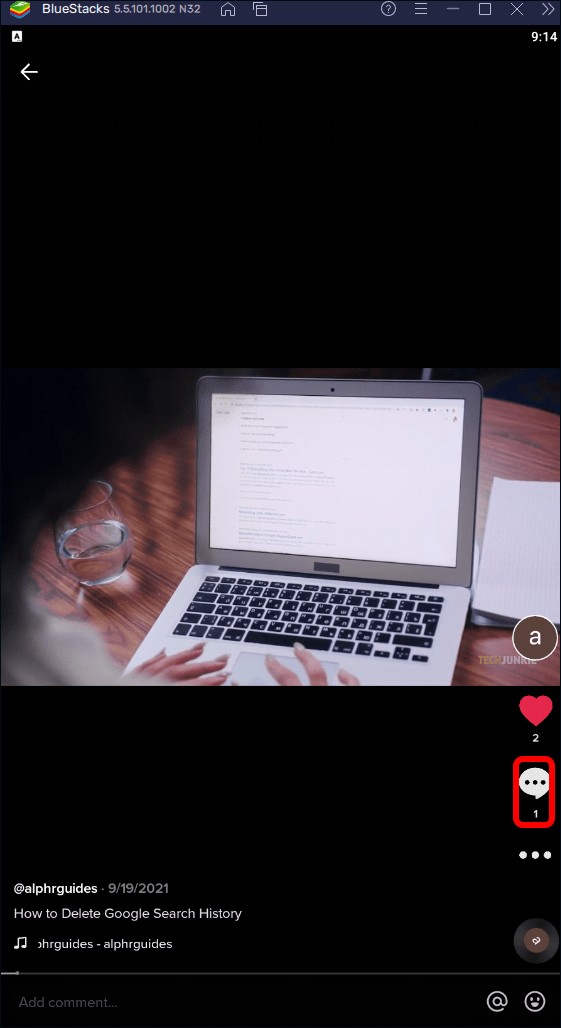 Wählen Sie den Kommentar aus, auf den Sie antworten möchten.
Wählen Sie den Kommentar aus, auf den Sie antworten möchten.
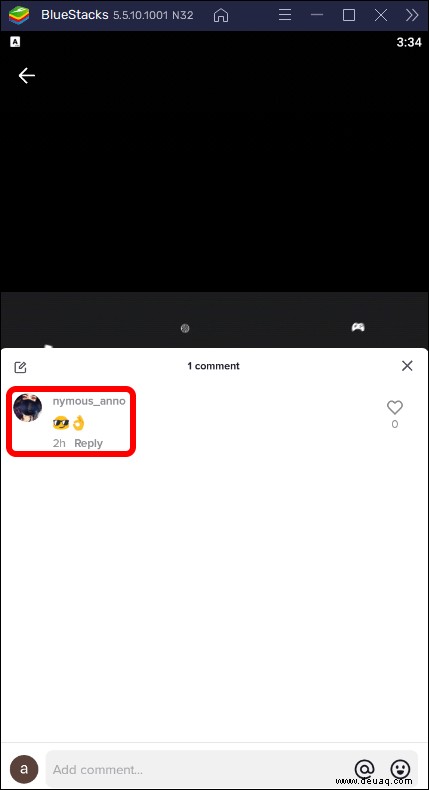 Klicken Sie auf die Schaltfläche „Aufzeichnen“, um Ihr Video wie gewohnt aufzunehmen und hochzuladen.
Klicken Sie auf die Schaltfläche „Aufzeichnen“, um Ihr Video wie gewohnt aufzunehmen und hochzuladen.
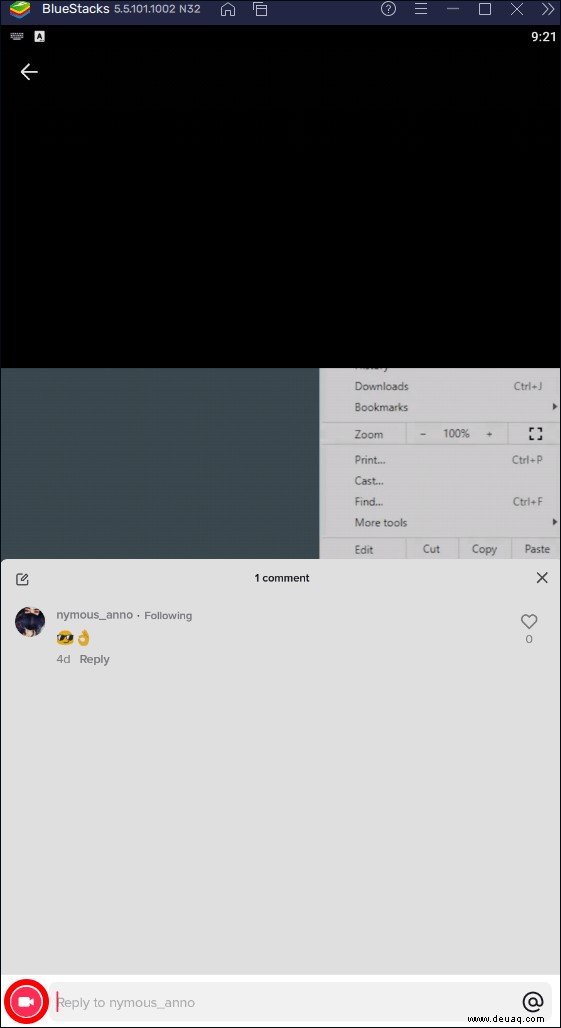 Der Kommentar, auf den du antwortest, wird als Sticker-Overlay auf deinem Video angezeigt. Sie können den Aufkleber nach Ihren Wünschen verschieben und seine Größe ändern. Damit der Sticker nur für einige deiner Videos angezeigt wird:
Der Kommentar, auf den du antwortest, wird als Sticker-Overlay auf deinem Video angezeigt. Sie können den Aufkleber nach Ihren Wünschen verschieben und seine Größe ändern. Damit der Sticker nur für einige deiner Videos angezeigt wird:
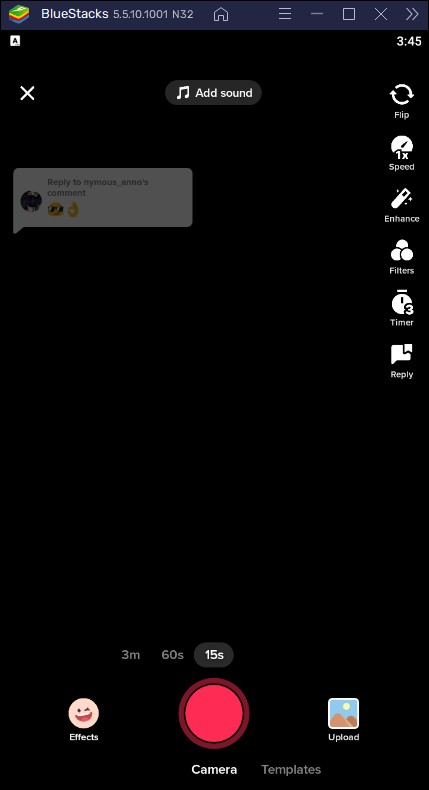
- Klicken Sie auf den Sticker und wählen Sie „Dauer festlegen“.
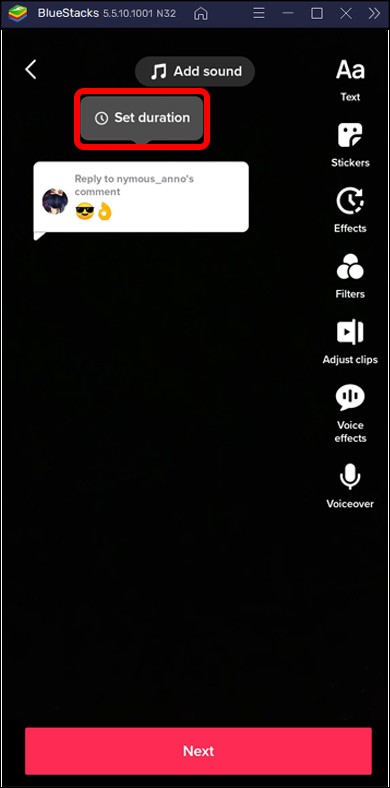
Verwenden Sie die Schieberegler, um die Start- und Endzeiten für den Videoabschnitt auszuwählen, für den der Kommentarsticker angezeigt werden soll.
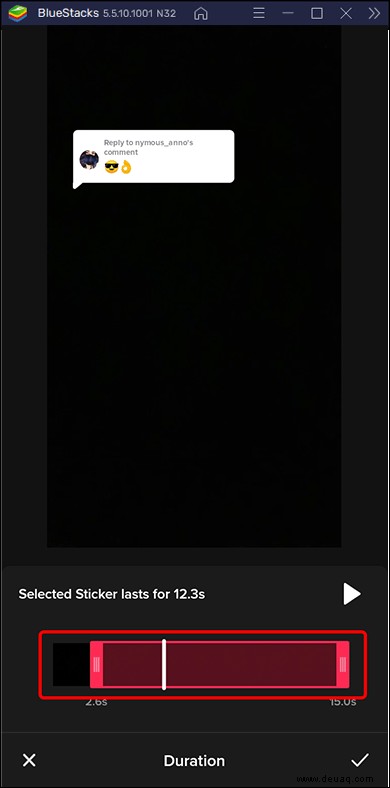
Wenn Sie fertig sind, klicken Sie auf „Weiter“.
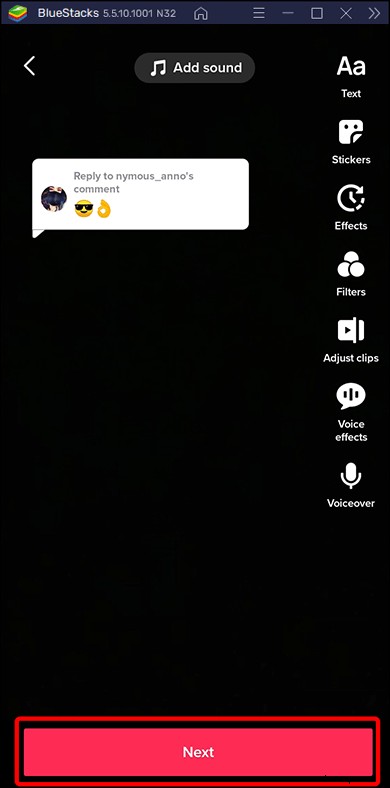 Auf der Seite „Posten“ wird entweder „Antworten auf“ oder „Antworten auf“ angezeigt, je nachdem, ob der Kommentar, auf den Sie antworten, als normaler Kommentar oder als Fragekommentar gepostet wurde. Sobald das Posten deines Videos abgeschlossen ist, können Zuschauer auf diesen Teil deiner Bildunterschrift tippen, um den Kommentar zum Originalvideo anzuzeigen.
Wenn Sie zufrieden sind, klicken Sie auf „Posten“.
Auf der Seite „Posten“ wird entweder „Antworten auf“ oder „Antworten auf“ angezeigt, je nachdem, ob der Kommentar, auf den Sie antworten, als normaler Kommentar oder als Fragekommentar gepostet wurde. Sobald das Posten deines Videos abgeschlossen ist, können Zuschauer auf diesen Teil deiner Bildunterschrift tippen, um den Kommentar zum Originalvideo anzuzeigen.
Wenn Sie zufrieden sind, klicken Sie auf „Posten“.
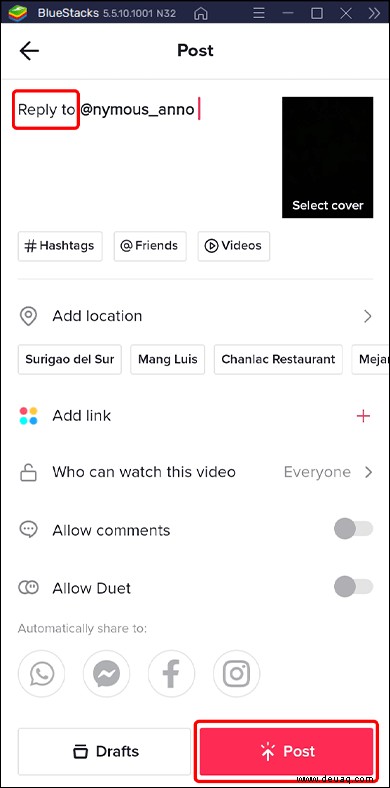
Dein Video wird sowohl im Kommentarbereich deines Originalvideos als auch auf deiner TikTok-Hauptseite angezeigt.
Sagen Sie mehr mit einer Videoantwort
In TikTok können Sie mit Text oder Video auf Kommentare antworten, die zu den von Ihnen erstellten Videos hinterlassen wurden. Das Beantworten von Kommentaren per Video ist nützlich, wenn Sie eine längere Antwort geben oder eine Fortsetzung zu einem anderen Video hinzufügen müssen. Der Kommentar, auf den Sie antworten, wird als Overlay in Ihrem Antwortvideo angezeigt. Mit dem Video-Editor können Sie den Kommentar an den Start- und Endpunkt Ihres Videos verschieben, der den Kommentar anspricht.
TikTok ist jedoch eine auf Mobilgeräte ausgerichtete App, und einige Funktionen sind über die Desktop-Version nicht verfügbar. Die Problemumgehung hierfür besteht darin, den leistungsstarken Android-Emulator BlueStacks zu installieren, mit dem Sie die TikTok-App mit Zugriff auf alle mobilen Funktionen installieren können.
Welche Art von Kommentaren würde Ihrer Meinung nach von einer Videoantwort profitieren? Lassen Sie es uns im Kommentarbereich unten wissen.